Page 1

KÄYTTÖOPAS
SUOMI
KÄYTTÖOPAS
Page 2
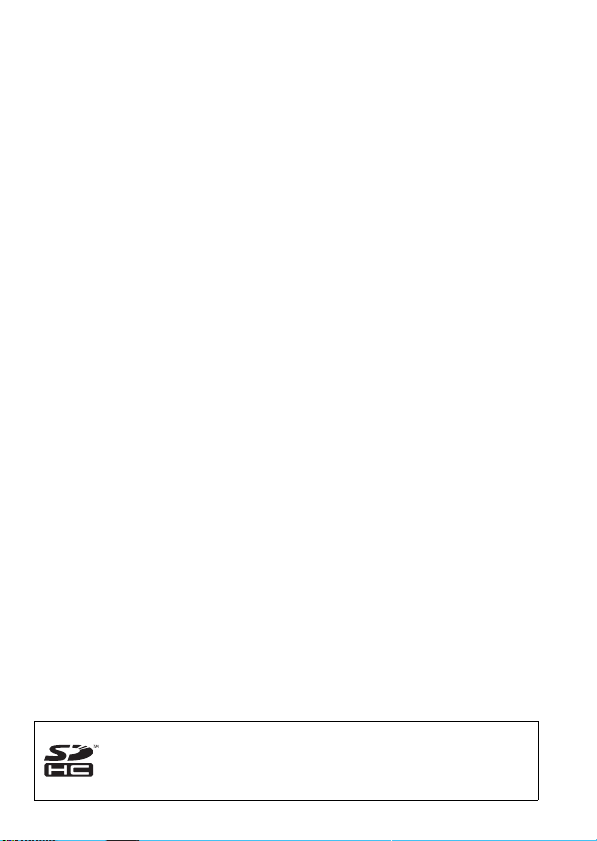
Kiitos Canon-tuotteen ostamisesta.
EOS 1000D on digitaalinen SLR (Single-Lens Reflex) -kamera, jossa
on 10,10 megapikselin kuvakenno. Kamerassa on lukuisia toimintoja,
kuten huippunopea 7 pisteen automaattitarkennus liikkuvien kohteiden
kuvaamiseen ja Picture Styles -asetukset valokuvailmaisun
laajentamiseen sekä useita kuvaustiloja täysautomaattisesta
kuvauksesta luoviin kuvaustiloihin ja Live View -kuvaukseen.
Siinä on lisäksi EOS Integrated Cleaning System, joka eliminoi pölyn
kuvista, sekä itsepuhdistuva kuvakenno, jolla pölyn voi poistaa
kennosta.
Ota muutamia testikuvia ja tutustu kameraan.
Digitaalikamerassa voit katsoa ottamiasi kuvia välittömästi. Lukiessasi
tätä opasta ota muutama testikuva ja katso, millaisia niistä tulee.
Näin opit ymmärtämään kameran toimintoja.
Vältä epäonnistuneet kuvat ja vahingot lukemalla Turvaohjeet
(s. 186, 187) ja Käsittelyohjeet (s. 12, 13).
Kameran testaaminen ennen kuvaamista ja
vastuuvelvollisuus
Kun olet ottanut kuvan, toista se näytössä ja tarkista, onko se
tallentunut oikein. Jos kamera tai muistikortti on viallinen ja kuvien
tallentaminen tai lataaminen ei onnistu tietokoneella, Canon ei ole
vastuussa menetetyistä kuvista tai aiheutuneista ongelmista.
Tekijänoikeudet
Maan tekijänoikeuslait voivat rajoittaa ihmisistä ja tietyistä kohteista
otettujen kuvien käytön vain yksityiseen tarkoitukseen. Ota huomioon
myös, että esimerkiksi joissakin julkisissa esityksissä tai näyttelyissä voi
olla kiellettyä ottaa valokuvia edes yksityisiin tarkoituksiin.
Tämä kamera on yhteensopiva SD- ja SDHC-muistikorttien kanssa.
Tässä oppaassa näistä korteista käytetään yleisnimitystä "kortti".
* Kameran mukana ei toimiteta korttia (kuvien tallentamiseen).
Osta kortti erikseen.
2
Page 3
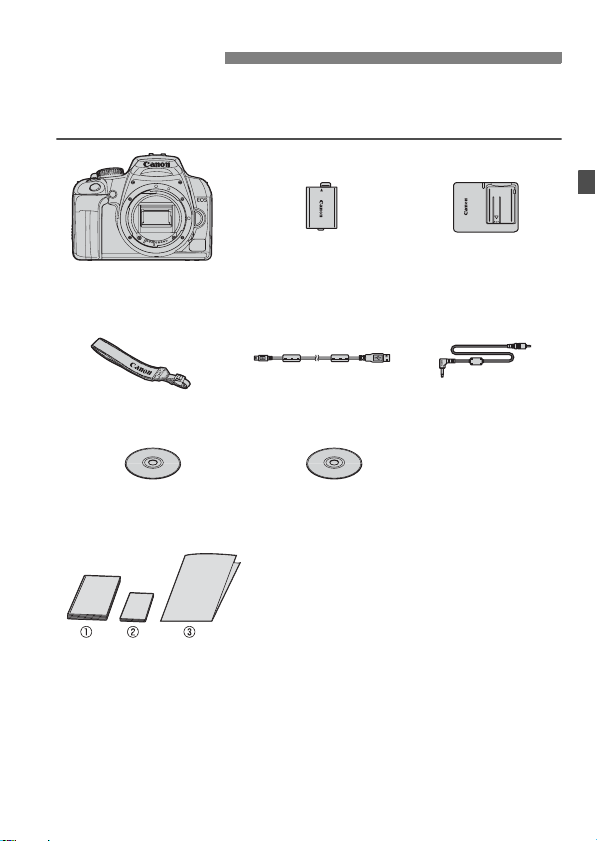
Tarkistuslista
Varmista ennen aloittamista, että kameran mukana on toimitettu kaikki
seuraavat tarvikkeet ja lisävarusteet. Jos jotakin puuttuu, ota yhteyttä
jälleenmyyjään.
Akku LP-E5
Kamera
(mukana silmäsuppilo ja
runkotulppa)
Kaulahihna
EW-100DB III
EOS DIGITAL
Solution Disk -levy
(Ohjelmisto)
* Mukana akkulaturi LC-E5 tai LC-E5E. (LC-E5E:n mukana toimitetaan virtajohto.)
(mukana suojakotelo)
Liitäntäkaapeli
IFC-200U
EOS DIGITAL Software
Instruction Manuals Disk -levy
(1) Käyttöopas (tämä kirjanen)
(2) Pikaopas
Kuvaamisen pikaopas.
(3) CD-ROM-opas
Mukana toimitetun ohjelmiston opas (EOS DIGITAL
Solution Disk -levy) ja EOS DIGITAL Software
Instruction Manuals Disk -levy.
Akkulaturi
LC-E5/LC-E5E*
Videokaapeli
VC-100
Jos hankit objektiivipaketin, tarkista, että objektiivi on mukana.
Objektiivipaketin mukaan toimitukseen voi sisältyä myös objektiivin
käyttöopas.
Säilytä kaikki edellä mainitut tarvikkeet ja lisävarusteet.
3
Page 4
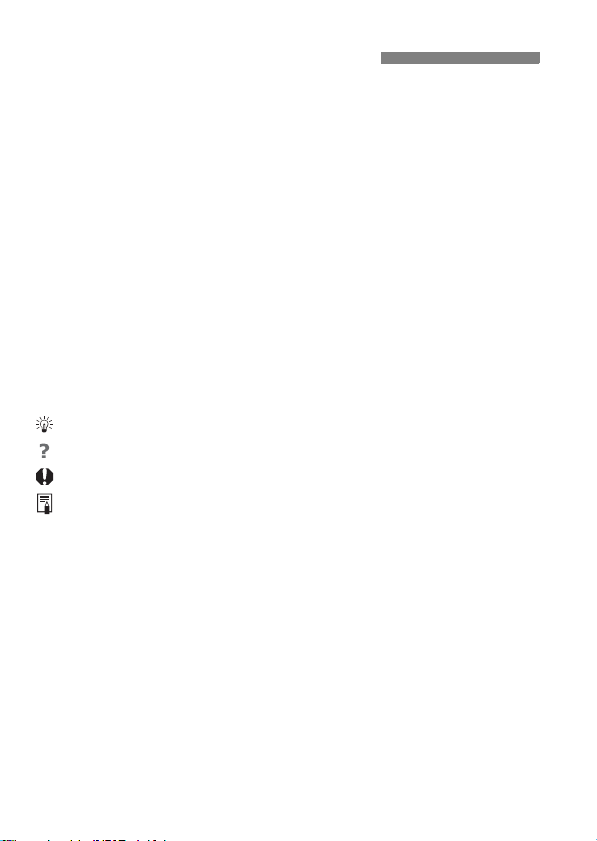
Oppaassa käytetyt merkinnät
Oppaan kuvakkeet
<6> : Tarkoittaa päävalintakiekkoa.
<V> <U> : Tarkoittaa <S>-nuolinäppäimiä.
<0> : Tarkoittaa asetuspainikkeita.
0, 9, 8 : Tarkoittaa, että kyseessä oleva toiminto on voimassa
4, 6 tai 16 sekuntia painikkeen vapauttamisen jälkeen.
* Tässä oppaassa kameran painikkeisiin, valitsimiin ja asetuksiin viittaavat
kuvakkeet ja merkinnät vastaavat kamerassa ja LCD-näytössä olevia kuvakkeita
ja merkintöjä.
3 : Tarkoittaa toimintoa, jonka voi muuttaa painamalla
<M>-painiketta ja muuttamalla asetusta.
M : Näkyessään sivun oikeassa yläkulmassa tarkoittaa, että
toiminto on käytettävissä vain luovissa kuvaustiloissa (s. 20).
(s. **) : Lisätietojen sivunumerot.
: Vihje parempaan kuvaukseen.
: Ongelmanratkaisun neuvo.
: Varoitus kuvausongelmien estämiseksi.
: Lisätietoja.
Perusoletukset
Kaikissa tämän oppaan ohjeissa oletetaan, että virtakytkin on
asennossa <1>.
Oletuksena on, että kaikki valikkoasetukset ja valinnaiset toiminnot
ovat oletusarvoisia.
Selvyyden vuoksi ohjeissa kameraan on kiinnitetty EF-S 18-55 mm
f/3,5-5,6 IS -objektiivi.
4
Page 5
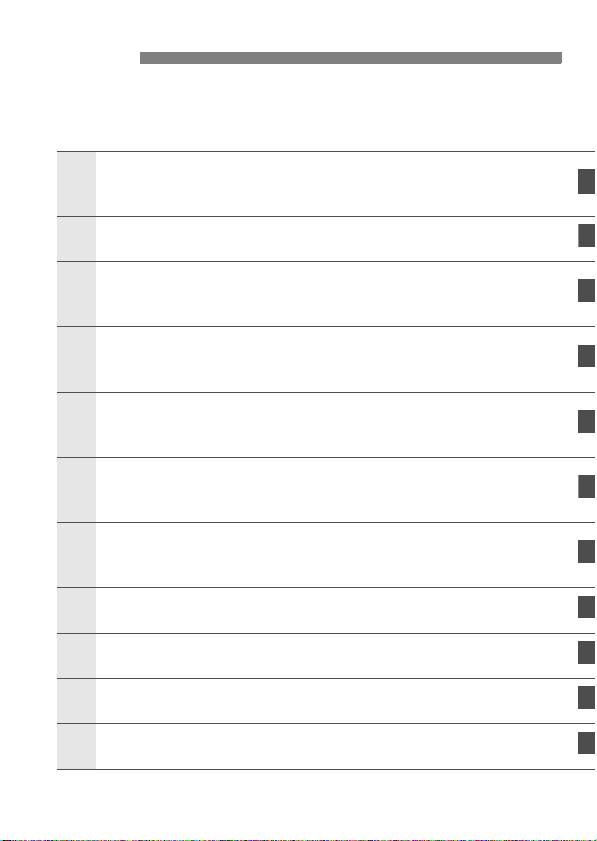
Luvut
1
Luvuissa 1 ja 2 kuvataan kameran perustoimintoja ja
valokuvaustoimenpiteitä aloittelevaa käyttäjää varten.
Johdanto
Kameran perusteet.
Aloitus
Peruskuvaus ja kuvan toisto
2
3
4
5
6
7
8
9
10
Eri kohteiden täysautomaattinen kuvaus.
Edistyneen kuvauksen toimintatavat
Eri kohdetyyppien peruskuvaustoiminnot.
Muita edistyneitä toimintatapoja
Edistyneen kuvauksen toimintatavat.
Live View -kuvaus
Kuvaus LCD-näytön avulla.
Kätevät ominaisuudet
Käytännölliset valikkopohjaiset toiminnot.
Kuvan toisto
Kuvien tulostaminen ja kuvien siirtäminen tietokoneeseen
Kameran toimintojen mukauttaminen
Tietoja kamerasta
2
23
43
55
69
95
107
123
133
151
161
5
Page 6

Sisällys
Johdanto
Tarkistuslista...................................................................................................... 3
Oppaassa käytetyt merkinnät............................................................................ 4
Luvut.................................................................................................................. 5
Sisällys pääkohdittain...................................................................................... 10
Käsittelyohjeet ................................................................................................. 12
Pikaopas.......................................................................................................... 14
Nimikkeistö ...................................................................................................... 16
Aloitus 23
1
Akun lataaminen.............................................................................................. 24
Akun asentaminen ja poistaminen................................................................... 26
Virran kytkeminen............................................................................................ 27
Päiväyksen ja ajan määrittäminen................................................................... 29
Näyttökielen valitseminen................................................................................ 30
Kortin asentaminen ja poistaminen ................................................................. 31
Objektiivin kiinnittäminen ja irrottaminen ......................................................... 33
Tietoja Image Stabilizer (Kuvanvakain) -objektiivista ...................................... 35
Peruskäyttö ..................................................................................................... 36
Valikkotoiminnot ja -asetukset......................................................................... 38
Kortin alustaminen........................................................................................... 40
LCD-näytön vaihtaminen................................................................................. 42
Peruskuvaus ja kuvan toisto 43
2
Täysautomaattikuvaus..................................................................................... 44
Täysautomaattikuvauksen toimintatavat ......................................................... 46
Muotokuvien kuvaaminen................................................................................ 47
Maisemakuvien kuvaaminen ........................................................................... 48
Lähikuvien kuvaaminen................................................................................... 49
Liikkuvien kohteiden kuvaaminen.................................................................... 50
Muotokuvien kuvaaminen hämärässä............................................................. 51
Salaman poistaminen käytöstä........................................................................ 52
Itselaukaisun käyttäminen ............................................................................... 53
Kuvan toisto..................................................................................................... 54
6
Page 7
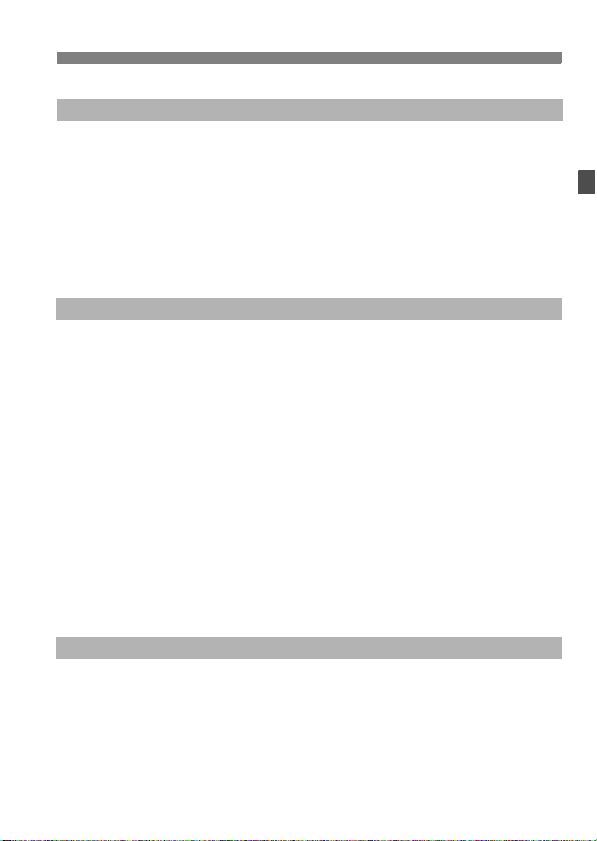
Edistyneen kuvauksen toimintatavat 55
3
Ohjelmoitu AE ..................................................................................................56
ISO-herkkyyden muuttaminen..........................................................................57
Sisäisen salaman käyttäminen.........................................................................58
Tarkennustavan muuttaminen..........................................................................60
AF-pisteen valitseminen...................................................................................61
Jatkuva kuvaus ................................................................................................63
Kuvan tallennuslaadun määrittäminen .............................................................64
Picture Style -asetusten valitseminen ..............................................................67
Muita edistyneitä toimintatapoja 69
4
Toimintakuvat...................................................................................................70
Syväterävyyden muuttaminen..........................................................................72
Käsisäätöinen valotus ......................................................................................75
Syväterävyysohjelma AE .................................................................................76
Mittaustavan muuttaminen ...............................................................................77
Valotuksen korjauksen määrittäminen .............................................................78
Automaattivalotuksen haarukointi ....................................................................80
Picture Style -asetusten mukauttaminen..........................................................82
Picture Style -asetusten tallentaminen.............................................................85
Väriavaruuden määrittäminen ..........................................................................87
AE-lukitus .........................................................................................................88
Salaman lukitus................................................................................................89
Valkotasapainon määrittäminen.......................................................................90
Valkotasapainon korjaaminen ..........................................................................92
Kameran tärähtämisen estäminen ...................................................................94
Live View -kuvaus 95
5
Valmistautuminen Live View -kuvaukseen.......................................................96
Käsintarkennus ................................................................................................98
Kuvaaminen .....................................................................................................99
Tarkennus automaattitarkennuksella .............................................................102
Sisällys
7
Page 8
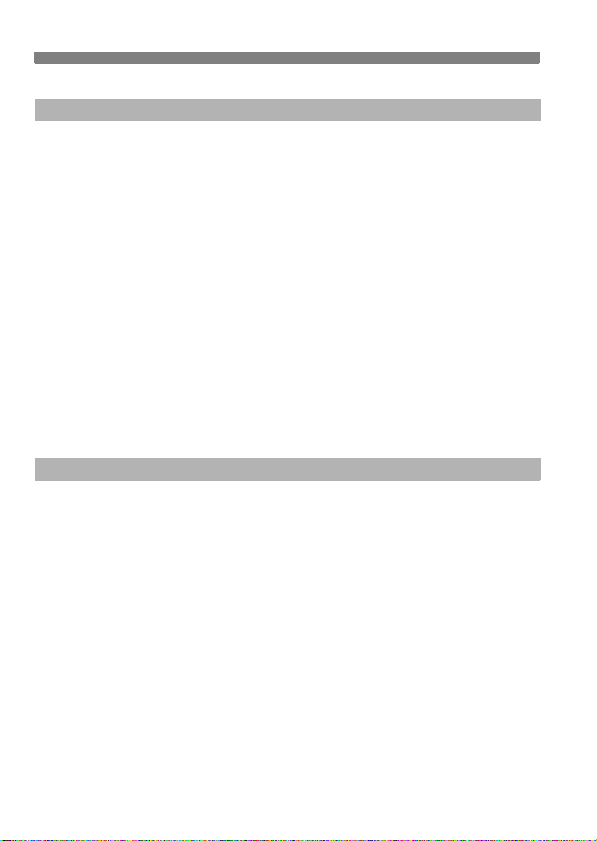
Sisällys
Kätevät ominaisuudet 107
6
Kätevät ominaisuudet.................................................................................... 108
Äänimerkin vaimentaminen ........................................................................ 108
Kortin muistutus.......................................................................................... 108
Kuvien katseluajan määrittäminen ............................................................. 108
Virrankatkaisun aikarajan määrittäminen ................................................... 109
LCD-näytön kirkkauden määrittäminen ...................................................... 109
Kuvanumeroinnin tavat................................................................................110
Kuvan automaattinen kääntäminen.............................................................112
Kamera-asetusten tarkistaminen.................................................................113
Kameran oletusasetusten palauttaminen ....................................................114
LCD-näyttö Pois/Päällä ...............................................................................115
Kuvausasetusten näytön värin muuttaminen ..............................................115
Salamaohjaus................................................................................................ 116
Automaattinen kennon puhdistus .................................................................. 118
Roskanpoistotiedon lisääminen..................................................................... 119
Kennon puhdistus käsin ................................................................................ 121
Kuvan toisto 123
7
Kuvien etsiminen nopeasti............................................................................. 124
Kuvan suurennus näytössä ........................................................................... 126
Kuvan kääntäminen....................................................................................... 126
Automaattinen toisto...................................................................................... 127
Kuvien katsominen televisiosta ..................................................................... 128
Kuvien suojaaminen ...................................................................................... 129
Kuvien poistaminen ....................................................................................... 130
Kuvaustietojen näyttäminen .......................................................................... 131
8
Page 9
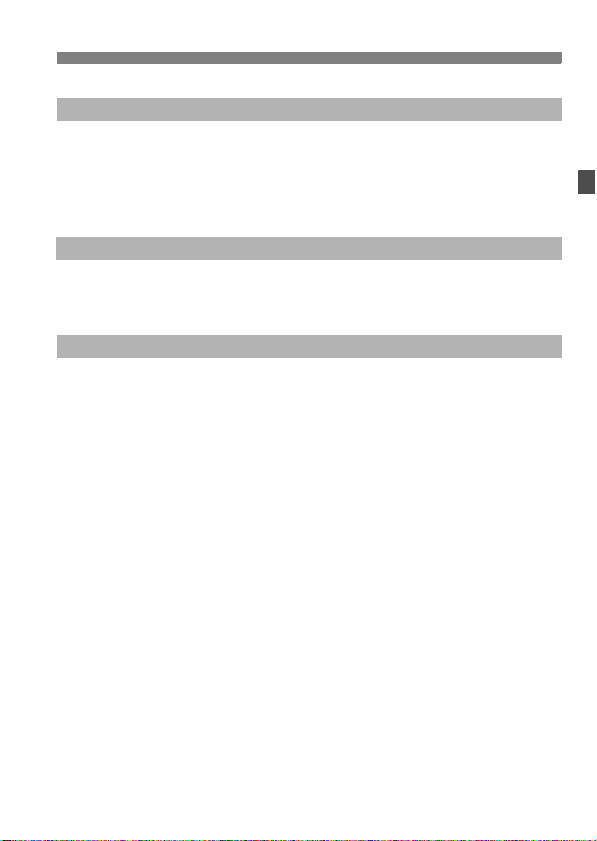
Sisällys
Kuvien tulostaminen ja kuvien siirtäminen tietokoneeseen
8
Tulostuksen valmisteleminen .........................................................................134
Tulostaminen..................................................................................................136
Digital Print Order Format (DPOF).................................................................143
DPOF-suoratulostus.......................................................................................146
Kuvien siirtäminen tietokoneeseen ................................................................147
Kameran toimintojen mukauttaminen 151
9
Valinnaisten toimintojen määrittäminen .........................................................152
Valinnaisten toimintojen asetukset.................................................................154
Oman valikon tallentaminen...........................................................................160
Tietoja kamerasta 161
10
Kun automaattitarkennus ei toimi...................................................................162
Verkkovirran käyttäminen...............................................................................163
Kaukolaukaisimen käyttäminen......................................................................164
Ulkoiset Speedlite-salamat.............................................................................166
Valikkoasetukset ............................................................................................168
Toimintojen käytettävyystaulukko ..................................................................170
Vianmääritysopas...........................................................................................172
Virhekoodit .....................................................................................................175
Järjestelmäkaavio ..........................................................................................176
Tekniset tiedot................................................................................................178
Hakemisto ......................................................................................................189
133
9
Page 10
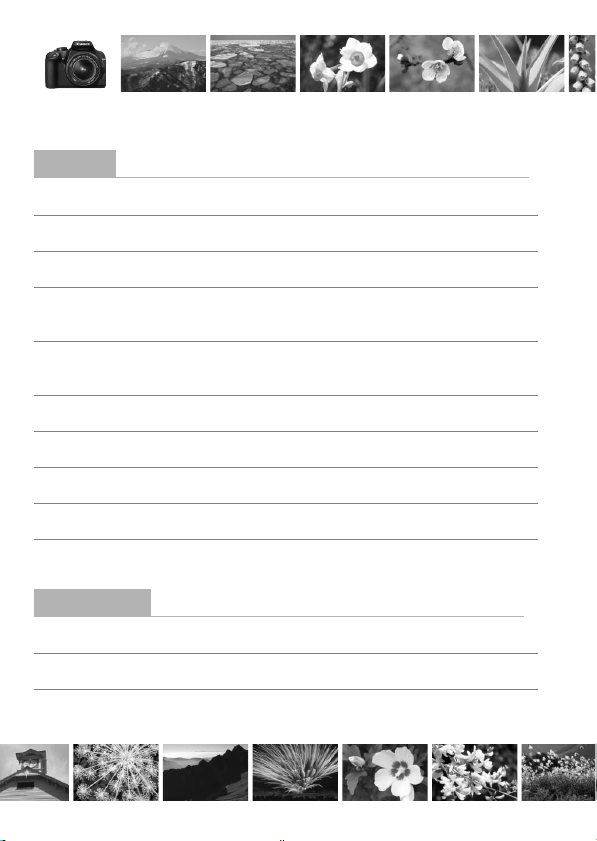
Sisällys pääkohdittain
Kuvaus
Automaattinen kuvaus Î s. 43 - 52 (Peruskuvaustilat)
Jatkuva kuvaus
Omakuva ryhmässä
Liikkeen pysäyttäminen
Epäterävän toimintakuvan ottaminenÎ
Taustan epäterävöittäminen
Taustan voimakas tarkentaminen
Kuvan kirkkauden (valotuksen) säätäminen
Kuvaaminen heikossa valaistuksessaÎ
Kuvaaminen ilman salamaa Î s. 52 (7 Salama pois)
Yöllisen ilotulituksen kuvaaminen
Kuvaus LCD-näytön avulla
Kuvan laatu
Kuvan tehosteiden määrittäminen kohteen mukaan Î
Kuvan tulostaminen isokokoisena
Î s. 47, 50, 63
Î s. 53 (j Itselaukaisu)
s. 70
Î s. 72 (f Aukon esivalinta)
Î s. 78 (Valotuksen korjaus)
s. 44, 57, 58
Î s. 75 (Aikavalotus)
Î s. 96 (Live View -kuvaus)
s. 67
Î s. 64 (73, 83, 1)
(i
Jatkuva kuvaus)
(s
Valotusajan esivalinta)
(Salamavalokuvaus)
(Picture Style -asetusten valitseminen)
Usean kuvan ottaminen Î s. 64 (76, 86)
10
Page 11
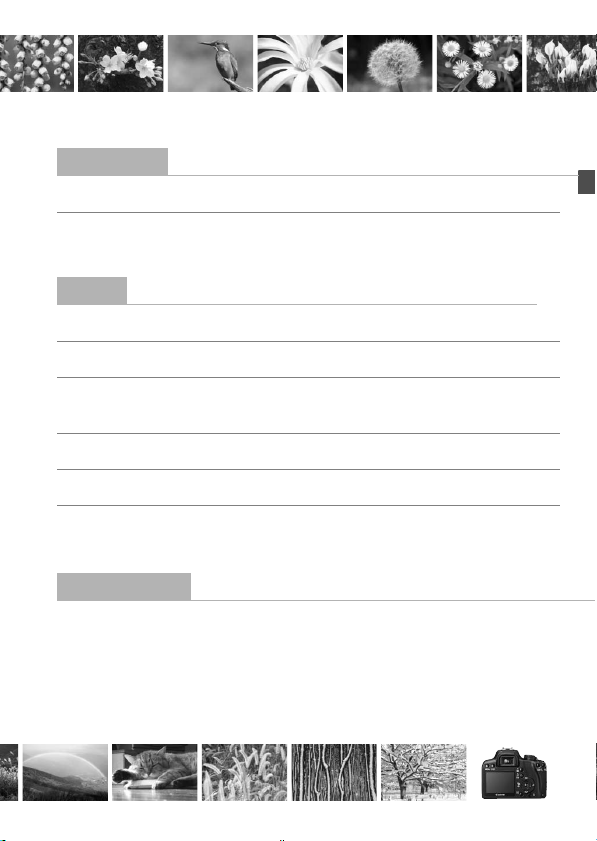
Tarkennus
Tarkennuspisteen muuttaminen Î s. 61 (S AF-pisteen valinta)
Liikkuvan kohteen kuvaaminen Î s. 50, 60 (Jatkuva tarkennus)
Toisto
Kuvien katsominen kamerassa Î s. 54 (x Toisto)
Kuvien etsiminen nopeasti Î
Tärkeiden kuvien suojaaminen
vahingossa poistamiselta
Tarpeettomien kuvien poistaminen Î s. 130 (L Poisto)
Kuvien katsominen televisiossa Î s. 128 (Video OUT -liitäntä)
LCD-näytön kirkkauden säätäminenÎ
s. 124
(H
Luettelokuvanäyttö)
Î s. 129 (K Kuvan suojaus)
s. 109
(LCD:n kirkkaus)
Tulostaminen
Kuvien helppo tulostaminen Î s. 133 (Suoratulostus)
11
Page 12
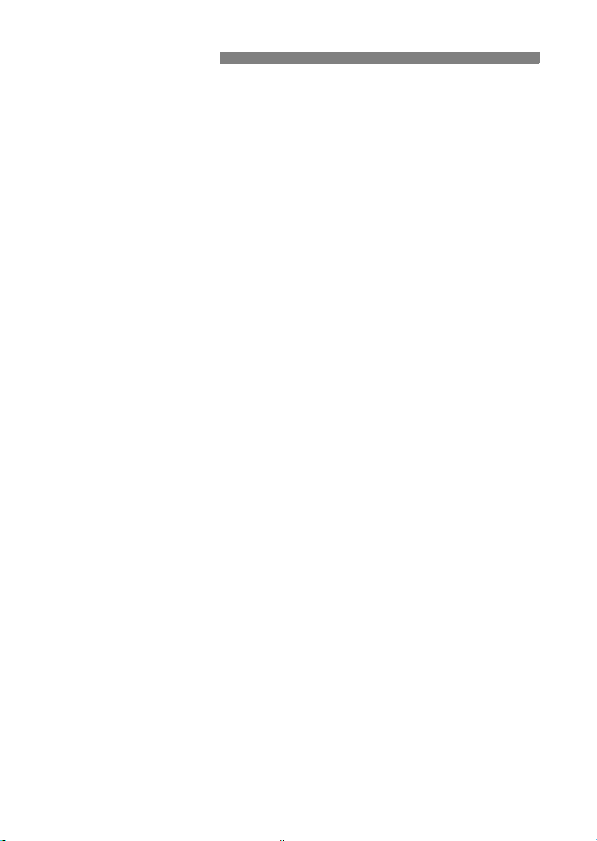
Käsittelyohjeet
Kameran hoitaminen
Tämä kamera on herkkä laite. Älä pudota sitä tai altista sitä iskuille.
Kamera ei ole vesitiivis, joten sitä ei saa käyttää veden alla. Jos pudotat
kameran veteen, ota välittömästi yhteys lähimpään Canon-huoltoon.
Pyyhi vesipisarat kuivalla liinalla. Jos kamera on altistunut suolaiselle ilmalle,
pyyhi kamera kuivaksi kierretyllä kostealla kankaalla.
Älä koskaan jätä kameraa voimakkaita magneettisia sähkökenttiä
muodostavien esineiden tai laitteiden, esimerkiksi magneettien tai
sähkömoottorien, lähelle. Vältä myös kameran käyttämistä voimakkaita
radioaaltoja lähettävien esineiden tai laitteiden (esimerkiksi suurien
antennien) läheisyydessä. Voimakkaat magneettikentät voivat aiheuttaa
kamerassa toimintavirheitä tai tuhota kuvatietoja.
Älä jätä kameraa kuumiin paikkoihin, esimerkiksi suorassa auringonvalossa
olevaan autoon. Korkeat lämpötilat voivat aiheuttaa kamerassa
toimintavirheitä.
Kamera sisältää herkkiä elektronisia piirejä. Älä koskaan yritä purkaa kameraa.
Puhalla objektiivin linssillä, etsimessä, heijastavassa peilissä tai tähyslasissa
oleva pöly pois puhaltimella. Älä käytä kameran rungon tai objektiivin
puhdistamiseen puhdistusaineita, jotka sisältävät orgaanisia liuottimia.
Jos likaa on vaikea poistaa, vie kamera lähimpään Canon-huoltoon.
Älä kosketa sormin kameran sähköliittimiin. Näin estät liittimien syöpymisen.
Syöpyneet liittimet voivat aiheuttaa kamerassa toimintavirheitä.
Jos kamera tuodaan nopeasti kylmästä lämpimään huoneeseen, kameran
päälle ja sisäosiin voi kondensoitua vettä. Voit estää kondensoitumisen
sulkemalla kameran tiiviiseen muovipussiin ja antamalla sen sopeutua
lämpimään, ennen kuin poistat sen pussista.
Jos kameran pinnalle tiivistyy vettä, älä käytä kameraa. Näin estät kameran
vahingoittumisen. Jos kameraan muodostuu kosteutta, poista objektiivi,
kortti ja akku kamerasta. Käytä kameraa vasta sitten, kun kosteus on
haihtunut.
Jos kamera on pitkään käyttämättömänä, poista akku ja säilytä kameraa
viileässä ja kuivassa paikassa, jossa on hyvä ilmanvaihto. Vaikka kamera
olisi käyttämättömänä, varmista kameran toiminta painamalla laukaisinta
silloin tällöin muutaman kerran.
Vältä kameran säilyttämistä paikoissa, joissa käytetään syövyttäviä
kemikaaleja (esimerkiksi laboratoriossa tai pimiössä).
Jos kamera on ollut käyttämättömänä tavallista kauemmin, testaa kaikki sen
toiminnot ennen käyttöä. Jos kameraa ei ole käytetty hetkeen tai edessä on
tärkeä kuvaustilaisuus, tarkistuta kamera Canon-jälleenmyyjällä. Voit
tarkistaa myös itse, että kamera toimii oikein.
12
Page 13
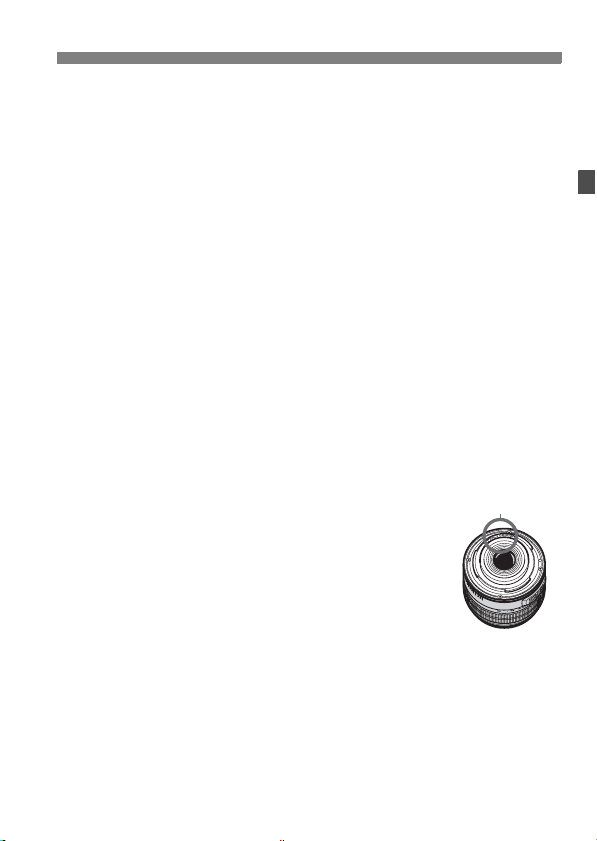
Käsittelyohjeet
LCD-näyttö
LCD-näytössä on käytetty uusinta tarkkuustekniikkaa, jonka ansiosta yli
99,99 % pikseleistä on tehollisia. Jäljelle jäävissä alle 0,01 %:ssa voi
kuitenkin olla muutama toimimaton pikseli. Jos pikseli ei toimi, se voi näkyä
esimerkiksi mustana tai punaisena. Tällöin ei siis ole kyse virhetoiminnosta.
Toimimattomat pikselit eivät vaikuta tallentuviin kuviin.
Jos LCD-näyttö jätetään käyttöön pitkäksi aikaa, näyttö voi kulua, niin että
kuvaa ei enää näy. Tämä on kuitenkin väliaikaista, ja häviää, kun kamera on
käyttämättömänä muutaman päivän.
Kortit
Kortit ovat herkkiä laitteita. Älä pudota korttia tai altista sitä tärinälle. Muutoin
korttiin tallennetut kuvat saattavat vahingoittua.
Älä säilytä tai käytä korttia lähellä voimakkaan magneettikentän luovaa laitetta,
kuten televisiota, kaiutinta tai magneettia. Vältä myös paikkoja, joissa
muodostuu staattista sähköä. Muutoin kortille tallennetut kuvat voivat tuhoutua.
Älä jätä kortteja suoraan auringonvaloon tai lämmönlähteiden läheisyyteen.
Kortit voivat vääntyä, jolloin niistä tulee käyttökelvottomia.
Älä läikytä kortille mitään nestettä.
Suojaa korteissa olevat tiedot säilyttämällä kortteja aina asianmukaisessa
kotelossa.
Älä taivuta korttia tai altista sitä liialliselle voimalle tai iskuille.
Älä säilytä korttia kuumissa, kosteissa tai pölyisissä paikoissa.
Objektiivin sähköliitännät
Kun olet irrottanut objektiivin kamerasta, kiinnitä
objektiivisuojukset paikoilleen tai laske objektiivi alas takaosa
ylöspäin, jotta linssin pinta tai sähköliittimet eivät
naarmuunnu.
Liitännät
Pitkäaikaisen käytön varoitukset
Kun kuvaat pitkään keskeytyksettä tai käytät pitkään Live View -kuvausta,
kamera voi kuumentua. Vaikka kyse ei tällöin ole toimintavirheestä,
kuumentuneen kameran piteleminen pitkään voi aiheuttaa lieviä palovammoja.
13
Page 14
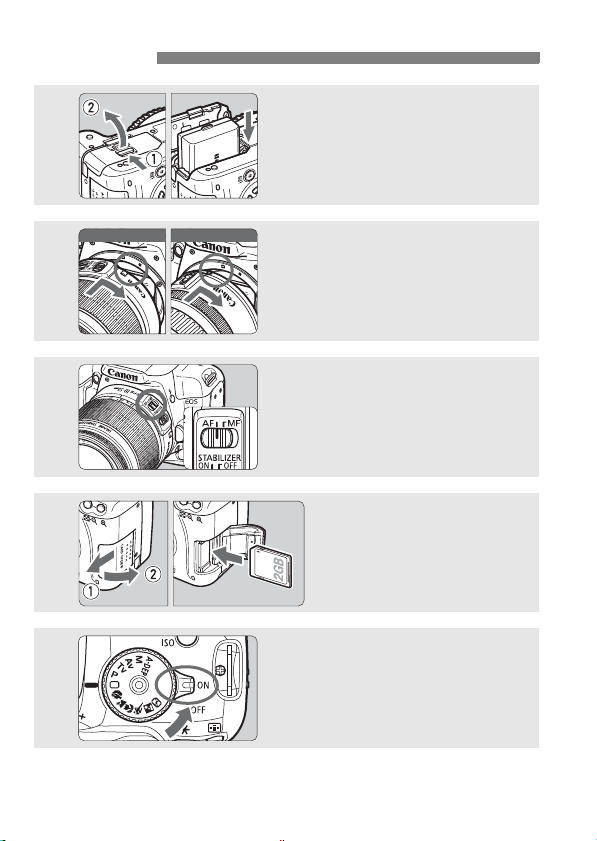
Pikaopas
EF-S-objektiivi
EF-objektiivi
1
2
3
4
Aseta akku paikalleen. (s. 26)
Lisätietoja akun lataamisesta on
sivulla 24.
Kiinnitä objektiivi. (s. 33)
Kun kiinnität EF-S-objektiivin, kohdista
se kameran valkoiseen merkkiin.
Kohdista muut objektiivit punaiseen
merkkiin.
Aseta objektiivissa oleva
tarkennustavan valintakytkin
<AF>-asentoon.
Avaa korttipaikan kansi ja
aseta kortti.
Aseta kortti korttipaikkaan
etikettipuoli itseesi päin.
(s. 33)
(s. 31)
5
14
Käännä virtakytkin asentoon
(s. 27)
<1>.
Kun LCD-näytössä näkyy Päiväys/
Aika-asetusnäyttö, katso sivu 29.
Page 15
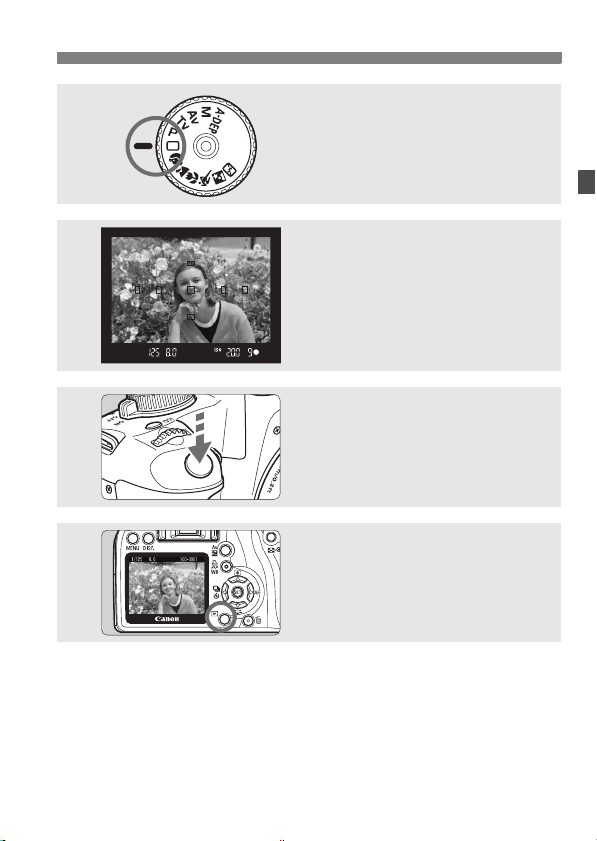
6
7
8
9
Pikaopas
Käännä valintakiekko asentoon
<1> (täysautomaatti). (s. 44)
Kamera valitsee kaikki tarvittavat
asetukset automaattisesti.
Tarkenna kohde. (s. 37)
Katso etsimen läpi ja siirrä etsimen
keskus kohteen kohdalle. Paina
laukaisin puoliväliin, jolloin kamera
tarkentaa kohteen.
Ota kuva. (s. 37)
Ota kuva painamalla laukaisin
pohjaan asti.
Tarkista kuva. (s. 108)
Otettu kuva näkyy LCD-näytössä noin
2 sekunnin ajan. Näytä kuva uudelleen
painamalla <
x
>-painiketta. (s. 54)
LCD-näytössä näkyvät kuvausasetukset poistuvat näkyvistä,
kun painat laukaisimen puoliväliin tai painat <B>-painiketta.
Lisätietoja kuvien poistamisesta on kohdassa "Kuvien poistaminen"
(s. 130).
15
Page 16
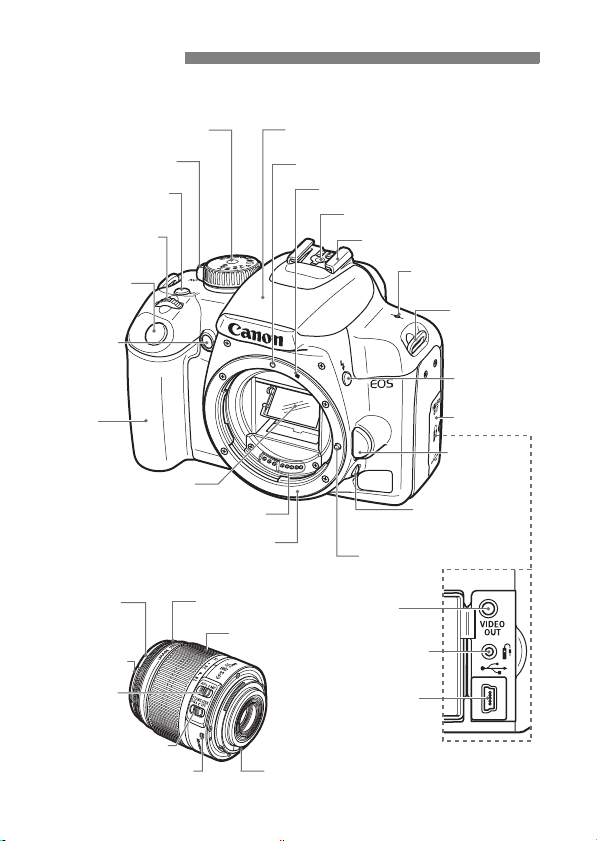
Nimikkeistö
Lihavoidut nimet viittaavat osiin, jotka on selitetty osaan "Peruskuvaus
ja kuvan toisto" mennessä (sivulle s. 54).
Valintakiekko (s. 20)
Virtakytkin (s. 27)
<Z> ISO-herkkyyden
asetuspainike (s. 57)
<6>
Päävalintakiekko
(s. 4)
Laukaisin
(s. 37)
Punasilmäisyyden
vähennyksen ja
itselaukaisun valo
(s. 59/53)
Otekahva
Peili (s. 94, 121)
Liitännät (s. 13)
Bajonetti
EF-S 18-55 mm f/3,5-5,6 IS -objektiivi
Vastavalosuoja
EW-60C:n kiinnitys
(lisävaruste)
58 mm:n suodatinkierre
(objektiivin etuosassa)
Tarkennustavan
valintakytkin (s. 33)
Image Stabilizer
(Kuvanvakain) -kytkin (s. 35)
Objektiivin kiinnitysmerkit (s .33)
* EF-S 18-55 mm f/3,5-5,6 II -objektiivissa ei ole Image Stabilizer (Kuvanvakain) -kytkintä.
Tarkennusrengas
(s. 62)
16
Sisäinen salama /
Tarkennuksen apuvalo (s. 58/116)
EF-objektiivin kiinnitysmerkit (s. 33)
EF-S-objektiivin kiinnitysmerkit (s. 33)
Video OUT
Zoomausrengas
(s. 34)
Liittimet (s. 13)
-liitäntä (s. 128)
Kaukolaukaisimen
liitäntä (s. 164)
Digitaaliliitäntä
(s.134, 144)
Salamatäsmäyksen liittimet
Salamakenkä (s. 166)
<V>Tarkennustason
merkki (s. 49)
Hihnan
kiinnike (s. 22)
<D> Salaman
painike (s. 58)
Liitäntöjen kansi
Objektiivin
vapautuspainike
(s. 34)
Syväterävyyden
tarkistuspainike (s. 74)
Objektiivin lukitusnasta
Page 17
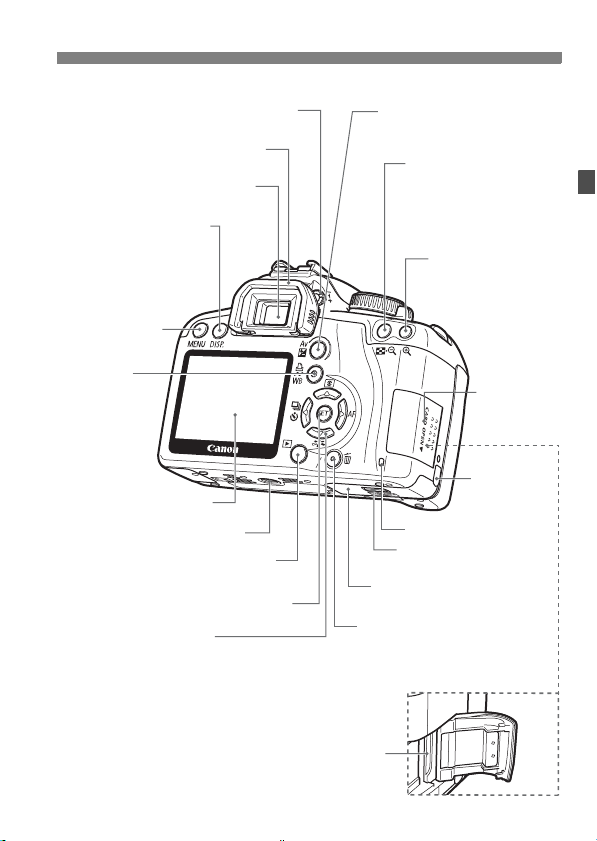
Nimikkeistö
Dioptrian korjauksen säädin (s. 36)
Silmäsuojus (s. 165)
Etsimen silmäsuppilo
<B> Kuvausasetusten
näyttö / Rajauksen suunta
(s. 42, 113/141)
<M> Menu-
painike (s. 38)
<l/B>
Tulosta/jaa-painike /
Valkotasapainon
valinta (s. 139,
148/90)
LCD-näyttö (s. 38,109)
Jalustakierre
<x> Toistopainike (s. 54)
<0> Asetuspainike /
Kuvausasetusten näyttö (s. 38/42)
<S> Nuolipainikkeet (s. 38)
<Wq> Mittaustapa / Selausvalinta (s. 77/125)
<XA> Picture Style -asetusten valinta (s. 67)
<Yi/j> Kuvaustavan valinta (s. 53, 63)
<ZE> Tarkennustavan valinta (s. 60)
<O> Aukon / Valotuksen
korjauspainike (s. 75/78)
<A/I> AE lukituksen /
Salaman lukituksen /
Luettelokuvan / Pienennyksen
painike (s. 88/89/124/126, 141)
<S/u>
AF-pisteen valinnan /
Suurennuksen painike
(s. 61/126,141)
Korttipaikan
kansi (s. 31)
Tasavirtaliittimen
johdon aukko
(s. 163)
Käyttövalo (s. 32)
Akkutilan kannen
vapautusvipu (s. 26)
Paristotilan kansi (s. 26)
<L> Poistopainike (s. 130)
Korttipaikka (s. 31)
17
Page 18
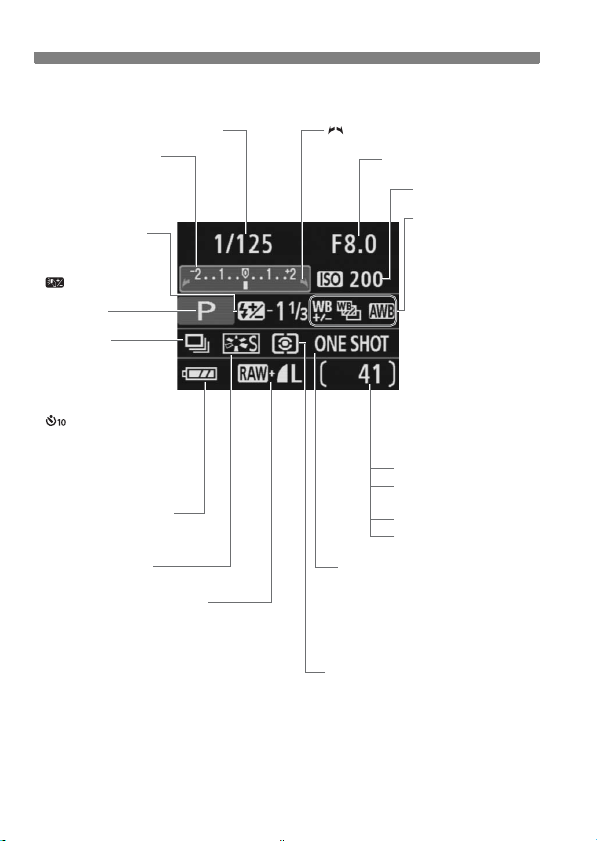
Nimikkeistö
Kuvaustietojen näyttäminen
Valotusaika
Valotustason ilmaisin
Valotuksen korjauksen
määrä (s. 78)
Valotuksen haarukointialue
(s. 80)
Salamavalotuksen
korjaus (s. 79)
y Sisäinen salama
Ulkoinen Speedlite salama
Kuvaustila
Kuvaustapa
(s. 53, 63)
u Yksittäiskuva
i Jatkuva kuvaus
10 sek. itselaukaisu
l 2 sek. itselaukaisu
q jatkuvia kuvia
itselaukaisun jälkeen
Akun varaustila (s. 28)
zxcn
Picture Style (s. 67)
Kuvan tallennuslaatu (s. 64)
73 Suuri/tarkka
83 Suuri/normaali
74 Keskikoko/tarkka
84 Keskikoko/normaali
76 Pieni/tarkka
86 Pieni/normaali
1 RAW
1+73 RAW+suuri/tarkka
Päävalintakiekko (s. 69)
Aukko
ISO-herkkyys (s. 57)
Valkotasapaino (s. 90)
Q Automaatti
W Päivänvalo
E Varjo
R Pilvinen
Y Keinovalo
U Valkoinen loisteputki
I Salama
O Oma asetus
2 Valkotasapainon
korjaus (s. 92)
B Valkotasapainon
haarukointi (s. 93)
Kuvia jäljellä
Kuvia jäljellä valkotasapainon
haarukoinnissa
Itselaukaisun ajastin
Aikavalotuksen aika
Tarkennustapa (s. 60)
X Kertatarkennus
9 Vaihtuva tarkennus
Z Jatkuva tarkennus
g Käsintarkennus
Mittaustapa (s. 77)
q Arvioiva mittaus
w Osa-alueen mittaus
e Keskustapainotteinen mittaus
Näyttää käytettävissä olevat asetukset.
18
Page 19
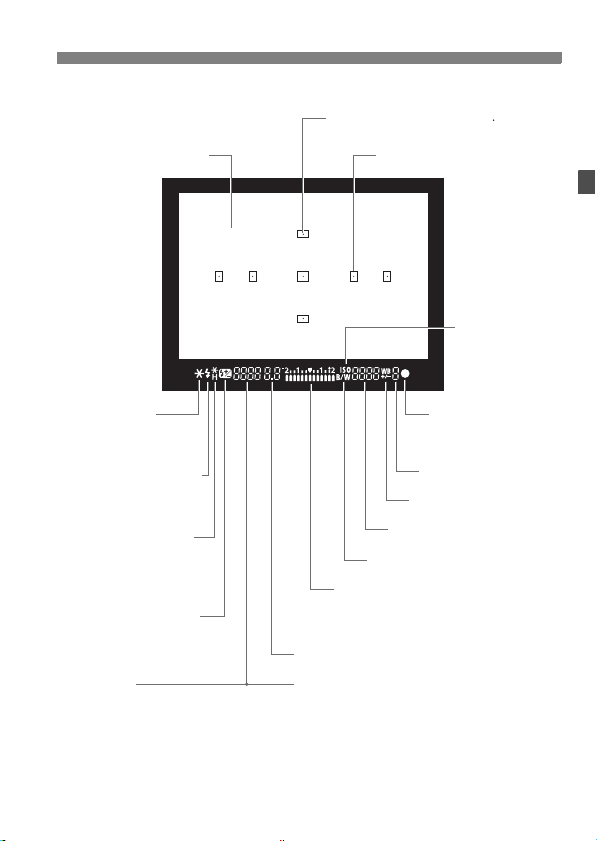
Etsimen tiedot
Nimikkeistö
AF-pisteen näytön ilmaisin < >
Tähyslasi
<A> AE-lukitus/
Valotushaaruk.
käytössä
<D> Salaman valmiusvalo
Väärä salaman
lukitus -varoitus
<e> Huippunopea synk.
(FP-salama)
<d> Salaman lukitus /
salamavalotushaaruk.
käytössä
<y> Salamavalotuksen
korjaus
Valotusaika
Salaman lukitus (FEL)
Toiminnon suoritusilmoitus (buSY)
Sisäinen salama latautuu (D buSY)
AF-pisteet
<Z>
ISO-herkkyys
<o> Oikean
tarkennuksen
merkkivalo
Maksimijakso
Valkotasapainon korjaus
ISO-herkkyys
<0> Mustavalkokuvaus
Valotustason ilmaisin
Valotuksen korjauksen määrä
Valotuksen haarukointialue
Punasilmäisyyden vähennyslampun ilmaisin
Aukko
Kortti täynnä -varoitus (FuLL)
Kortin virhe -varoitus (Err)
Ei korttia -varoitus (Card)
Näyttää käytettävissä olevat asetukset.
19
Page 20
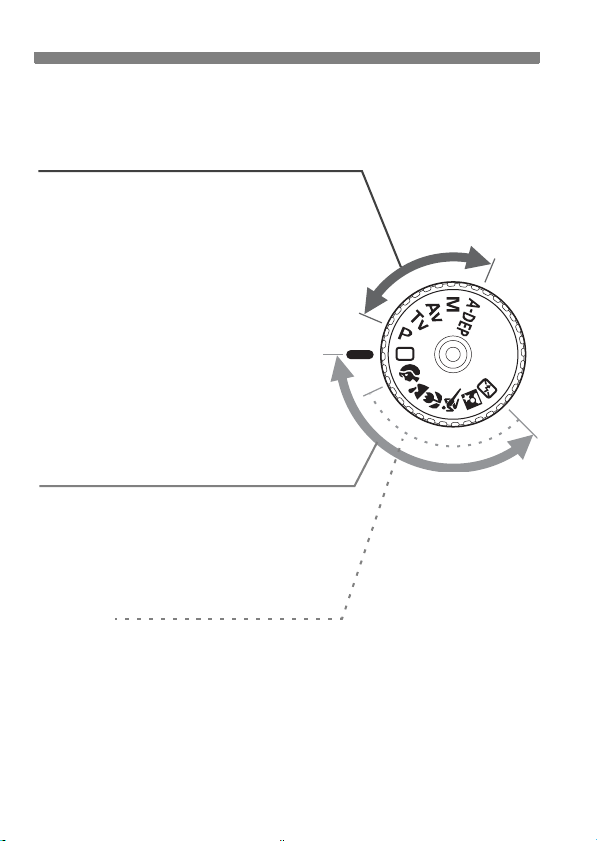
Nimikkeistö
Valintakiekko
Valintakiekko sisältää peruskuvaustilat ja luovat kuvaustilat.
Luova kuvaustila
Näiden tilojen avulla voit vaikuttaa
kuvien lopputulokseen.
d : Ohjelmoitu AE (s. 56)
s : Valotusajan esivalinta (s. 70)
f : Aukon esivalinta (s. 72)
a : Käsisäätöinen valotus (s. 75)
8 : Syväterävyysohjelma
AE (s. 76)
Täysautomaatti
Peruskuvaus
Sinun tarvitsee vain painaa laukaisinta.
Erityisten kohteiden täysin automaattinen
kuvaus.
1: Täysautomaatti (s. 44)
Normaali kuvaus
2 : Muotokuva (s. 47)
3: Maisemakuva (s. 48)
4 : Lähikuva (s. 49)
5: Urheilukuva (s. 50)
6 : Öinen muotokuva (s. 51)
7: Salama pois (s. 52)
20
Page 21
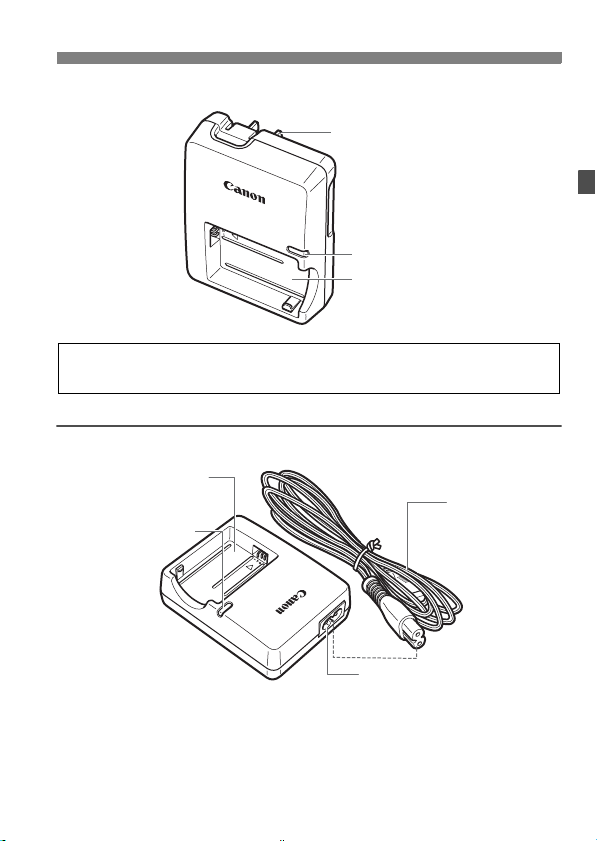
Nimikkeistö
Akkulaturi LC-E5
Virtaliitin
Latauksen merkkivalo
Akun paikka
Tätä virtayksikköä on pidettävä joko pystyasennossa tai leveä puoli
alaspäin tasaisella alustalla.
Akkulaturi LC-E5E
Akun paikka
Virtajohto
Latauksen merkkivalo
Virtajohdon liitäntä
21
Page 22
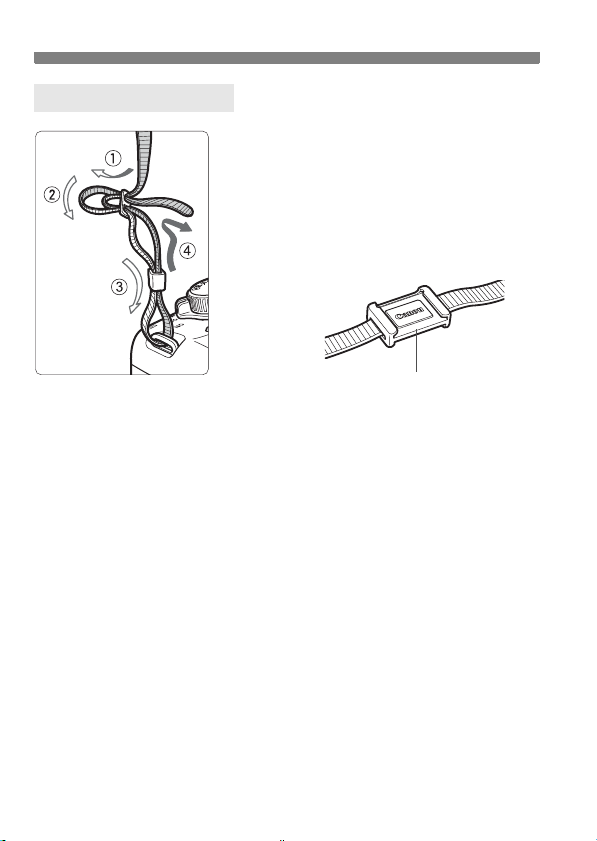
Nimikkeistö
Hihnan kiinnittäminen
Työnnä hihnan pää kameran hihnapidikkeen
lenkkiin altapäin. Työnnä sitten pää soljen
läpi kuvan osoittamalla tavalla. Vedä hihna
sopivan kireäksi soljen ympäriltä ja varmista,
että hihna ei pääse löystymään.
Silmäsuppilon suojus on myös kiinnitetty
hihnaan. (s. 165)
Silmäsuppilon suojus
22
Page 23
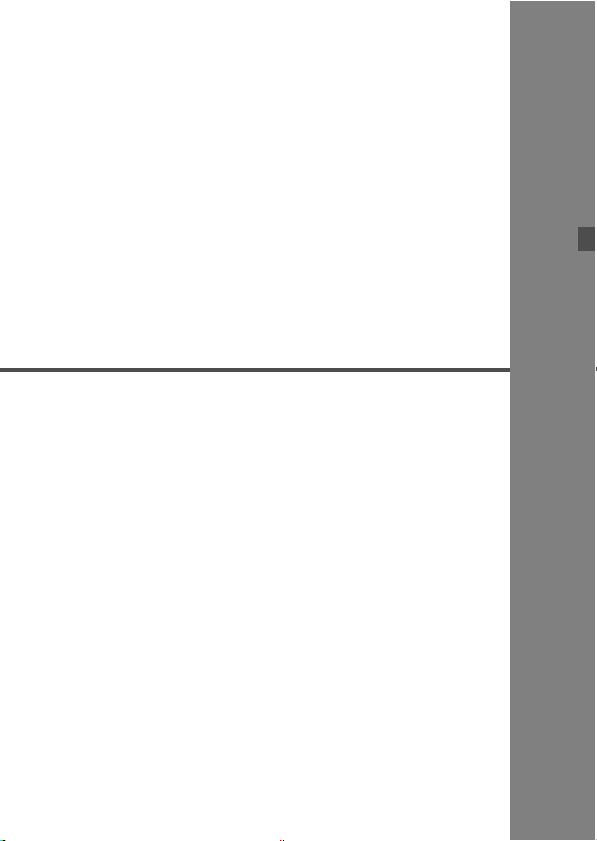
1
Aloitus
Tässä luvussa kuvataan kameran perustoimintoja
ja kerrotaan esivalmisteluista, jotka kannattaa tehdä
ennen kameran käyttöönottoa.
23
Page 24
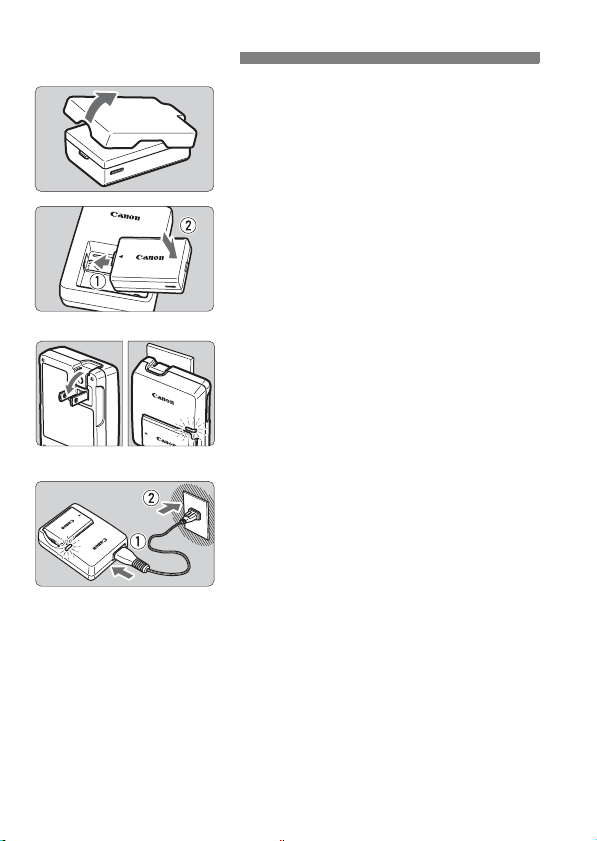
Akun lataaminen
LC-E5
LC-E5E
Irrota suojakotelo.
1
Kiinnitä akku.
2
Kiinnitä akku kunnolla kuvan
mukaisesti.
Irrota akku toimimalla
päinvastaisessa järjestyksessä.
Lataa akku.
3
Malli LC-E5
Avaa akkulaturin piikit nuolen
osoittamalla tavalla ja kytke ne
pistorasiaan.
Malli LC-E5E
Kytke virtajohto laturiin ja työnnä
pistoke pistorasiaan.
X Lataaminen käynnistyy
automaattisesti ja latauksen
merkkivalo muuttuu oranssiksi.
X Kun akku on täysin ladattu, latauksen
merkkivalo muuttuu vihreäksi.
Täysin tyhjän akun lataaminen
kokonaan kestää noin 2 tuntia.
Akun latausaika vaihtelee
ympäröivän lämpötilan ja akun
varaustason mukaan.
24
Page 25
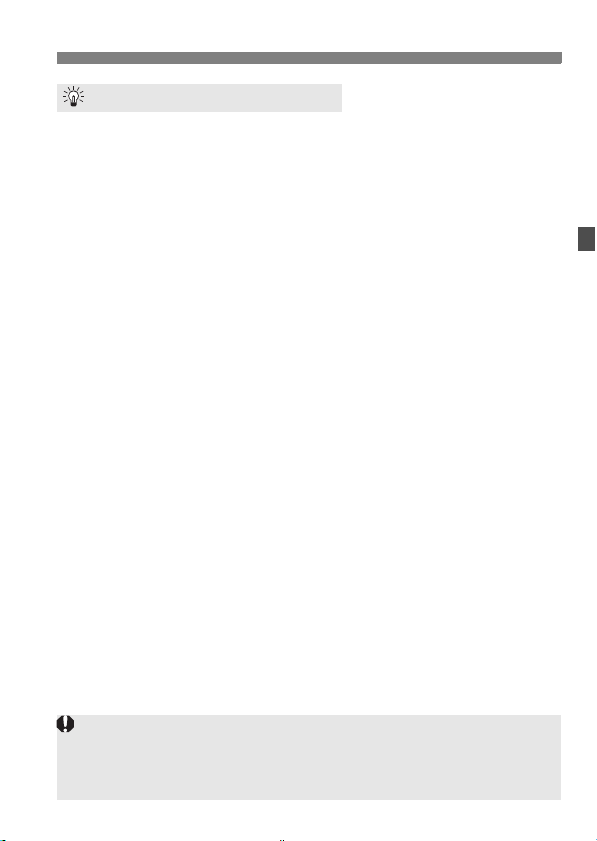
Akun lataaminen
Akun ja laturin käyttövihjeitä
Lataa akku käyttöä edeltävänä päivänä tai käyttöpäivänä.
Ladatun akun lataus purkautuu vähitellen myös käyttämättömänä ja
varastoinnin aikana.
Kun akku on ladattu, irrota se laturista ja irrota virtajohto
pistorasiasta.
Kun kamera ei ole käytössä, poista akku.
Jos akku jätetään kameraan pitkäksi aikaa, jonkin verran virtaa
poistuu, mikä vähentää latauksen kestoa ja akun käyttöikää. Säilytä
akku suojakotelo kiinnitettynä. Jos säilytät täyteen ladattua akkua,
sen suorituskyky voi laskea.
Akkulaturia voi käyttää myös ulkomailla.
Akkulaturi sopii virtalähteisiin, joiden jännite on 100 - 240 V, 50/60 Hz.
Kiinnitä tarvittaessa kaupasta hankittava maa- tai aluekohtainen
pistokesovitin. Älä kytke akkulaturiin kannettavaa
jännitteenmuunninta, sillä se voi vahingoittaa akkulaturia.
Jos lataus purkautuu nopeasti, vaikka akku olisi ladattu
täyteen, akku on kulunut.
Osta uusi akku.
Älä lataa muuta akkua kuin akku LP-E5:tä.
Akku LP-E5 on tarkoitettu vain Canon-tuotteille. Niiden käyttäminen
yhteensopimattomassa akkulaturissa tai tuotteessa voi johtaa
toimintahäiriöön tai onnettomuuksiin, joista Canon ei ole vastuussa.
25
Page 26
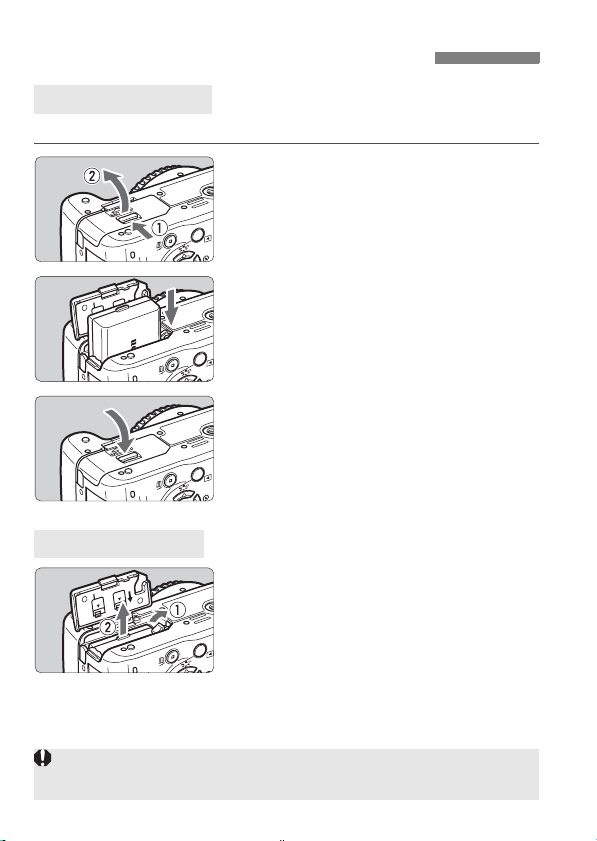
Akun asentaminen ja poistaminen
Akun asentaminen
Aseta täyteen ladattu akku LP-E5 kameraan.
Avaa akkutilan kansi.
1
Työnnä vipua nuolen osoittamaan
suuntaan ja avaa kansi.
Aseta akku paikalleen.
2
Aseta akku liitinpää edellä.
Työnnä akkua, kunnes se lukittuu
paikalleen.
Sulje kansi.
3
Paina kantta, kunnes se napsahtaa
kiinni.
Akun poistaminen
Avaa kansi ja irrota akku.
Paina akun lukitsinta nuolen
osoittamaan suuntaan ja poista akku.
Estä oikosulkujen mahdollisuus
asettamalla akun suojakansi
paikalleen.
Kun avaat akkutilan kannen, varo, ettet käännä sitä liikaa taaksepäin. Se voi
rikkoa saranan.
26
Page 27
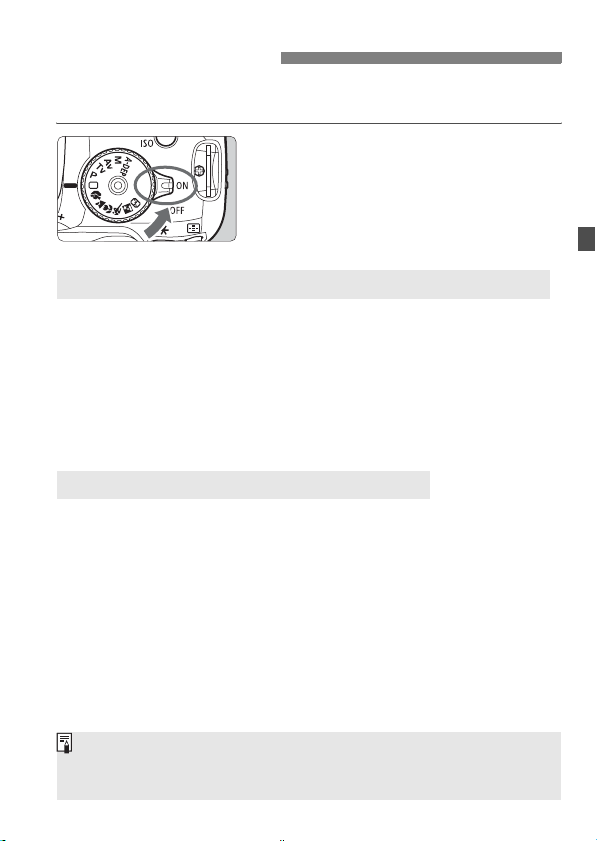
Virran kytkeminen
Kun kytket virran ja päiväys/aika-asetusnäyttö tulee näkyviin,
määritä päiväys/aika sivun 29 ohjeiden mukaan.
<1> : Kameran virta kytkeytyy.
<2> : Kameran virta on katkaistu,
eikä kameraa voi käyttää.
Käännä kytkin tähän asentoon,
kun kamera ei ole käytössä.
Tietoja automaattisesti itsepuhdistuvasta kuvakennosta
Kun asetat virtakytkimen asentoon <1> tai <2>, kennon
puhdistus suoritetaan automaattisesti. Kennon puhdistuksen aikana
LCD-näytössä näkyy <f>. Voit kuvata myös kennon
puhdistuksen aikana painamalla laukaisimen puoliväliin (s. 37),
jolloin kennon puhdistus keskeytyy ja kuva otetaan.
Jos käännät virtakytkimen päällä/pois <1>/<2> nopeasti,
kuvake <f> ei ehkä näy. Tämä ei ole häiriö, vaan normaalia.
Tietoja automaattisesta virrankatkaisusta
Kamera säästää akkua katkaisemalla virran automaattisesti, kun se
on ollut käyttämättömänä noin 30 sekuntia. Kytke kameran virta
uudelleen painamalla laukaisinta.
Voit muuttaa automaattisen virrankatkaisun aikaa valikon
[5 Virrankatkaisu]-asetuksella. (s. 109)
Jos käännät virtakytkimen asentoon <2>, kun kuvaa tallennetaan kortille,
näyttöön ilmestyy teksti [Tallennetaan...] ja virta katkeaa, kun kuva on
tallennettu kortille.
27
Page 28
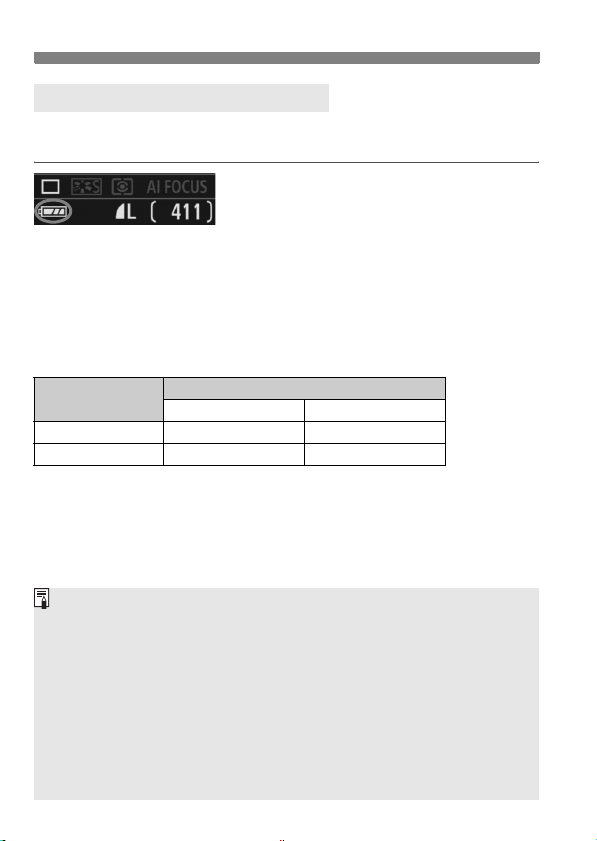
Virran kytkeminen
Akun varaustason tarkistaminen
Kun virtakytkin on <1>-asennossa, akun varaustaso näkyy
nelitasoisesti:
z : Akussa on riittävästi virtaa.
x : Akun varaustaso on hieman
alentunut, mutta virtaa on vielä
riittävästi jäljellä.
c : Akusta loppuu pian virta.
n : Akku on ladattava.
Akun käyttöikä
Lämpötila
Lämpötilassa 23 °C 600 500
0 °C 500 400
Yllä olevat luvut perustuvat täyteen ladattuun akku LP-E5:een, kun Live
View -kuvausta ei käytetä, ja CIPA:n (Camera & Imaging Products Association)
testauskriteereihin.
Todellinen jäljellä olevien kuvien määrä saattaa olla yllä mainittua
pienempi, jos kuvausolosuhteet ovat vaikeat.
Kuvien määrä vähenee myös, jos laukaisinta pidetään pitkiä aikoja
puoliväliin painettuna tai automaattitarkennusta käytetään paljon.
Jos LCD-näyttöä käytetään paljon, mahdollisten otosten määrä vähenee.
Objektiivi saa käyttövirtansa kameran akusta. Tietyntyyppisten
objektiivien käyttö voi vähentää otettavien kuvien määrää.
Jos objektiivin Image Stabilizer (Kuvanvakain) on käytössä, otettavien
kuvien määrä on pienempi (akun lyhyempi käyttöikä).
Lisätietoja akun kestosta käytettäessä Live View -kuvausta on sivulla
100.
Kuvausolosuhteet
Ei salamaa Salama 50 %
[Noin kuvaa]
28
Page 29
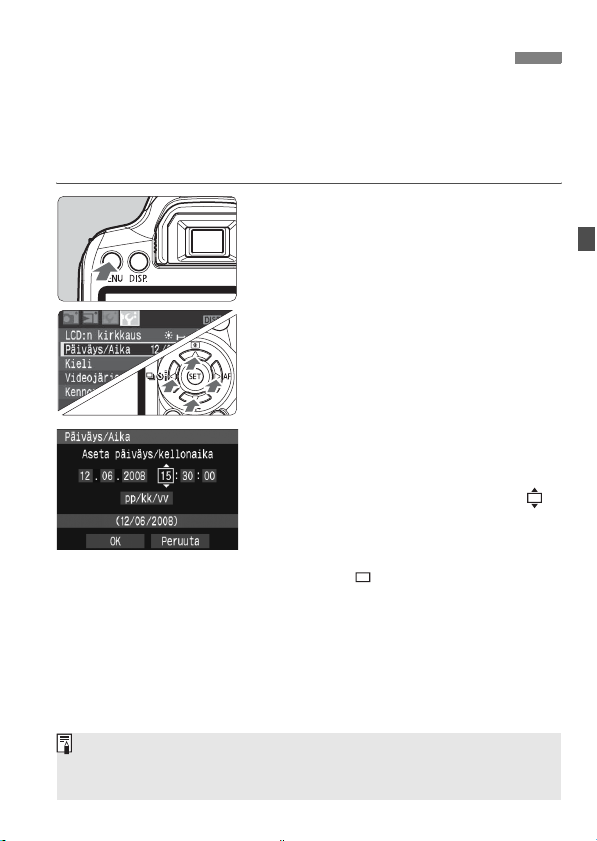
3 Päiväyksen ja ajan määrittäminen
Kun kytket virran ensimmäistä kertaa tai päiväys/aika on palautettu,
Päiväys/Aika-asetusnäyttö tulee näkyviin. Määritä päiväys/aika
vaiheiden 3 ja 4 mukaan. Huomaa, että tallennettuihin kuviin
liitettävä päiväys/aika perustuu tähän Päiväys/Aika-asetukseen.
Muista määrittää päiväys/aika.
Avaa valikko.
1
Avaa valikko painamalla <M>-
painiketta.
Valitse [6]-välilehdessä
2
[Päiväys/Aika].
Val i tse <U>-painikkeella [6]-välilehti.
Valits e <V>-painikkeella [Päiväys/
Aika] ja paina sitten <0>-painiketta.
Määritä päiväys ja aika.
3
Valitse päiväyksen tai ajan luku
<U>-painikkeella.
Paina <0>-painiketta niin, että
tulee näkyviin.
Määritä luku <V>-painikkeella ja
paina sitten <
kohtaan .)
Sulje valikko.
4
Valits e <U>painikkeella [OK] ja
paina sitten <0>-painiketta.
X Päiväys/aika määritetään.
Palaa kuvausasetusten näyttöön
<M>-painikkeella.
0
>-painiketta. (palaa
Päiväys/Aika käynnistyy, kun painat <0>-painiketta vaiheessa 4.
Jos säilytät kameraa ilman akkua tai jos kameran akku purkautuu, päiväys/
aika voi nollautua. Tässä tapauksessa määritä päiväys/aika uudelleen.
29
Page 30
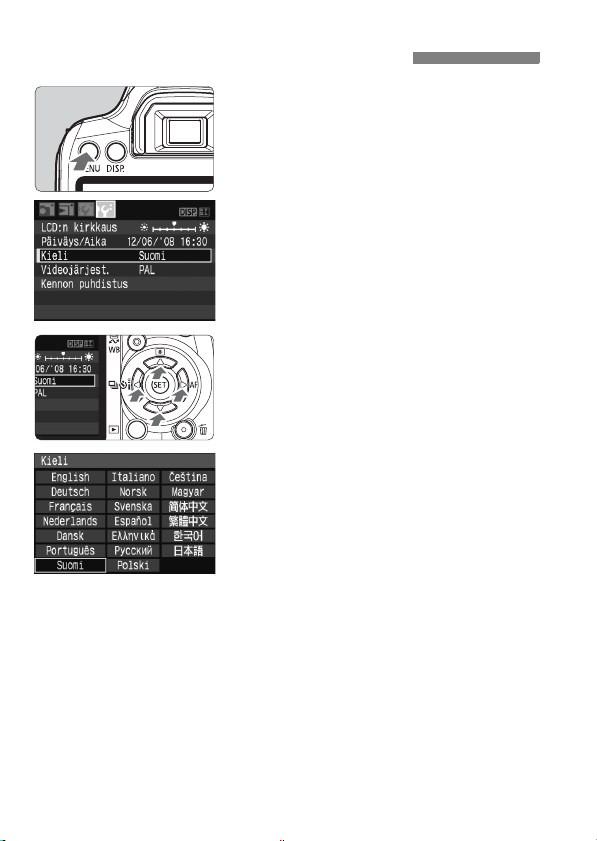
3 Näyttökielen valitseminen
Avaa valikko.
1
Avaa valikko painamalla
<M>-painiketta.
Valitse [6]-välilehdessä [Kieli].
2
Valits e <U>-painikkeella
[6]-välilehti.
Valits e <V>-painikkeella [Kieli]
(kolmas kohta ylhäältä) ja paina sitten
<0>-painiketta.
Valitse haluamasi kieli.
3
Valitse haluamasi kieli
<S>-painikkeella paina sitten
<0>-painiketta.
X Valikoiden kieli muuttuu.
Palaa kuvausasetusten näyttöön
<M>-painikkeella.
30
Page 31

Kortin asentaminen ja poistaminen
Otettu kuva tallentuu kortille (myydään erikseen).
Varmista, että kortin kirjoitussuojauskytkin on asetettu
ylöspäin, jotta kirjoittaminen/poistaminen on mahdollista.
Kortin asentaminen
Avaa kansi.
1
Avaa kansi työntämällä sitä nuolen
osoittamaan suuntaan.
kirjoitussuojauskytkin
Jäljellä olevien kuvien määrä määräytyy muun muassa kortin käyttämättömän
kapasiteetin, kuvien tallennuslaadun ja ISO-herkkyysasetuksen mukaan.
Et unohda asentaa korttia, kun [1 Ilman korttia]-valikkoasetuksena on
[Pois]. (s. 108)
Kortin
Kuvia jäljellä
Aseta kortti paikalleen.
2
Aseta kuvan mukaisesti kortti
etikettipuoli itseesi päin ja työnnä
sitä, kunnes se napsahtaa
paikalleen.
Sulje kansi.
3
Sulje kansi ja työnnä sitä nuolen
suuntaan, kunnes se napsahtaa
kiinni.
Kun käännät virtakytkimen asentoon
<1>, jäljellä olevien kuvien määrä
näkyy LCD-näytössä.
31
Page 32

Kortin asentaminen ja poistaminen
Kortin poistaminen
Avaa kansi.
1
Käännä virtakytkin asentoon <2>.
Tarkista, että LCD-näytössä ei näy
tekstiä "Tallennetaan...".
Varmista, että käyttövalo ei pala,
Käyttövalo
Kun käyttövalo palaa tai vilkkuu, kamera tallentaa kuvia korttiin,
lukee kuvia kortista, poistaa kuvia tai siirtää tietoja. Kun käyttövalo
palaa tai vilkkuu, älä tee seuraavia toimia, sillä ne voivat vahingoittaa
kuvatietoja. Myös kortti tai kamera voi vahingoittua.
•
Avaa korttipaikkaa.
•
Avaa akkutilan kantta.
•
Älä ravista kameraa tai lyö sitä mitään vasten.
Jos kortilla on aiemmin tallennettuja kuvia, kuvanumerointi ei ehkä ala
arvosta 0001. (s. 110)
Älä kosketa sormin tai metalliesineillä kameran sähköliittimiin.
Jos LCD-näyttöön tulee korttiin liittyvä virheilmoitus, poista ja asenna
kortti uudelleen Jos virhe ei poistu, vaihda kortti.
Jos voit siirtää kaikki kortin kuvat tietokoneeseen, siirrä kuvat ja alusta
sen jälkeen kortti (s. 40). Kortti saattaa tämän jälkeen toimia normaalisti.
ja avaa kansi.
Poista kortti.
2
Työnnä korttia kevyesti ja vapauta se
sitten. Kortti tulee ulos kamerasta.
Vedä kortti suoraan ulos ja sulje kansi.
32
Page 33

Objektiivin kiinnittäminen ja irrottaminen
Objektiivin kiinnittäminen
Poista suojukset.
1
Irrota objektiivin takasuojatulppa ja
runkotulppa kiertämällä niitä nuolen
osoittamaan suuntaan.
EF-S-objektiivin kiinnitysmerkki
EF-objektiivin kiinnitysmerkki
Älä katso aurinkoon objektiivin läpi. Se voi vahingoittaa näköä.
Jos objektiivin etuosa (tarkennusrengas) liikkuu automaattitarkennuksen
aikana, älä koskee liikkuvaan osaan.
Kiinnitä objektiivi.
2
Aseta EF-S-objektiivin ja kameran
valkoiset EF-S-objektiivin
kohdistusmerkit vastakkain ja käännä
objektiivia nuolen suuntaan, kunnes
se napsahtaa paikalleen.
Kun kiinnität muuta kuin
EF-S-objektiivia, kohdista
objektiivin kiinnitysmerkki punaiseen
EF-objektiivin kiinnitysmerkkiin.
Käännä objektiivissa oleva
3
tarkennustavan kytkin <AF>asentoon (automaattitarkennus).
Jos kytkin on <MF> (Käsintarkennus)
-asennossa, automaattitarkennusta ei
voi käyttää.
Poista objektiivin etusuojus.
4
33
Page 34

Objektiivin kiinnittäminen ja irrottaminen
Tietoja zoomauksesta
Voit zoomata kiertämällä objektiivin
zoomausrengasta sormillasi.
Jos haluat zoomata, tee se ennen
tarkentamista. Jos käännät
zoomausrengasta tarkennuksen
jälkeen, tarkennus voi siirtyä hieman.
Objektiivin irrottaminen
Paina objektiivin
vapautuspainiketta ja käännä
objektiivia nuolen suuntaan.
Käännä objektiivia, kunnes se
pysähtyy, ja irrota objektiivi.
Pölyn minimointi
Vaihda objektiivi mahdollisimman pölyttömässä paikassa.
Kun säilytät kameraa ilman objektiivia, aseta runkotulppa paikalleen.
Puhdista runkotulppa pölystä, ennen kuin kiinnität sen.
Kuvanmuuntokerroin
Koska kuvakoko on pienempi
kuin 35 mm:n filmissä, objektiivin
polttoväli näyttää kasvavan 1,6kertaiseksi.
34
Kuvakoko
(22,2 x 14,8 mm)
35 mm:n kuvakoko
(36 x 24 mm)
Page 35

Tietoja Image Stabilizer (Kuvanvakain) -objektiivista
Tässä kuvatussa toimenpiteessä on käytetty EF-S 18-55 mm f/3,5-5,6
IS -objektiivia.
* IS on lyhenne sanoista Image Stabilizer (Kuvanvakain).
* EF-S 18-55 mm f/3,5-5,6 II -objektiivissa ei ole Image Stabilizer
(Kuvanvakain) -kytkintä.
Käännä IS-kytkin asentoon <1>.
1
Käännä kameran virtakytkin
asentoon <1>.
Paina laukaisin puoliväliin.
2
X Image Stabilizer (Kuvanvakain) on
käytössä.
Ota kuva.
3
Kun kuvaa on vakaa etsimessä, ota
kuva painamalla laukaisin pohjaan.
Image Stabilizer (Kuvanvakain) ei ole tehokas kuvattaessa liikkuvia kohteita.
Image Stabilizer (Kuvanvakain) ei ehkä kompensoi voimakasta tärinää,
kuten veneen keinuntaa.
Image Stabilizer (Kuvanvakain) toimii, kun tarkennustavan valintakytkin
on asennossa <f> tai <g>.
Jos kamera kiinnitetään jalustaan, voit säästää akkua kääntämällä
IS-kytkimen asentoon <2>.
Image Stabilizer (Kuvanvakain) toimii, vaikka kamera kiinnitettäisiin
monopod-jalustaan.
Joidenkin IS-objektiivien IS-tilaa voi muuttaa manuaalisesti
kuvausolosuhteiden mukaan. EF-S 18-55 mm f/3,5-5,6 IS -objektiivi
vaihtaa IS-tilaan automaattisesti.
35
Page 36

Peruskäyttö
Etsimen selkeyden säätäminen
Käännä dioptrian korjauksen
säädintä.
Käännä säädintä vasemmalle tai
oikealle, niin että etsimen seitsemän
AF-pistettä näyttävät teräviltä.
Jos kameran dioptrian korjaus ei riitä etsimen kuvan tarkentamiseen,
on suositeltavaa käyttää dioptrian korjauslinssiä E (myydään erikseen, 10 erilaista).
Kameran piteleminen
Jotta kuvista tulisi teräviä, pitele kameraa tukevasti paikallaan.
Näin kamera ei pääse tärähtämään.
Vaakaote
1. Tartu kameran otekahvaan lujasti oikealla kädellä.
2. Tue objektiivia alta vasemmalla kädellä.
3. Paina laukaisinta kevyesti oikealla etusormella.
4. Paina käsivarsia ja kyynärpäitä vastakkain vartalosi edessä.
5. Paina kamera kasvojasi vasten ja katso etsimen läpi.
6. Asento on tukevampi, kun toinen jalka on hieman toisen edellä.
Kun kuvaat LCD-näytön avulla, katso lisätietoja sivulta 95.
Pystyote
36
Page 37

Peruskäyttö
Laukaisin
Laukaisin on kaksitoiminen. Voit painaa laukaisimen puoliväliin tai
kokonaan alas.
Laukaisimen painaminen
puoliväliin
Tämä käynnistää automaattitarkennuksen
ja automaattisen valotuksenmittauksen,
joka määrittää valotusajan ja aukon.
Valotuksen asetukset (valotusaika ja
aukko) näkyvät etsimessä. (0)
Laukaisimen painaminen
kokonaan alas
Suljin aukeaa ja kamera ottaa kuvan.
Kameran tärähtämisen estäminen
Kameran tärähtäminen on kameran liikahtamista kuvanottohetkellä.
Kameran liikkumisen vuoksi kuvista saattaa tulla epätarkkoja. Estä
kameran tärähtäminen noudattamalla seuraavia ohjeita:
•
Pitele kameraa tukevasti edellisen sivun ohjeiden mukaan.
•
Suorita automaattitarkennus painamalla laukaisin puoliväliin ja
paina laukaisin sitten pohjaan.
Jos painat laukaisimen kokonaan alas painamatta sitä ensin puoliväliin
tai jos painat laukaisimen ensin puoliväliin ja sitten heti kokonaan alas,
kestää hetken, ennen kuin kamera ottaa kuvan.
Voit siirtyä valikosta, kuvan toistosta ja kuvan tallennuksesta nopeasti
kuvaustilaan painamalla laukaisimen puoliväliin.
37
Page 38

Valikkotoiminnot ja -asetukset
t
Valinnaisten valikkoasetusten avulla voit määrittää esimerkiksi kuvan
tallennuslaadun ja päiväyksen/ajan. Katso LCD-näyttöä ja siirry käytä kameran
taustapuolen <
<M>-painike
M
>-painiketta, <S>-nuolipainikkeita ja <0>-painiketta.
<0>-painike
LCD-näyttö
<S> Nuolipainikkeet
Peruskuvaustilojen valikkonäyttö
* [2/7/9]-välilehdet eivät näy täysautomaatti- ja peruskuvaustiloissa.
Kun peruskuvaustila on määritetty, jotkin valikkokomennot eivät näy.
Luovien kuvaustilojen valikkonäyttö
3 Tois t o
1 Kuvaus
Välilehti
Valikkokomennot
5 Asetus
9 Oma valikko
Valikkoasetukse
38
Page 39

Valikkoasetusten määrittäminen
Avaa valikko.
1
Avaa valikko painamalla
<M>-painiketta.
Valitse välilehti.
2
Valitse valikon välilehti painamalla
<U>-painiketta.
Voit valita välilehden myös
kääntämällä <6>-valitsinta.
Valitse valikkokomento.
3
Valits e <V>-painikkeella
valikkokomento ja paina sitten
<0>-painiketta.
Valitse asetus.
4
Valitse asetus <V>- tai <U>-
painikkeella. (Joidenkin asetusten
valinta edellyttää joko <V>- tai
<U>-painikkeen painamista.)
Joissakin valikkokohdissa nykyinen
asetus näkyy sinisenä.
Valitse asetus.
5
Ota valitsemasi arvo käyttöön
painamalla <0>-painiketta.
Sulje valikko.
6
Palaa kuvausasetusten näyttöön
<M>-painikkeella.
Valikkotoiminnot ja -asetukset
Tässä oppaassa olevissa valikkoasetusten kuvauksissa oletetaan,
että valikko on ensin avattu painamalla <M>-painiketta.
Luettelo valikkotoiminnoista on sivulla 168.
39
Page 40

3 Kortin alustaminen
Jos kortti on uusi tai jos se on aiemmin alustettu toisessa kamerassa tai
tietokoneessa, alusta kortti tässä kamerassa.
Kortin alustaminen poistaa kaikki sen tiedot. Myös suojatut
kuvat poistetaan. Varmista, ettei korttiin ole tallennettu mitään,
minkä haluat säilyttää. Jos on tarpeen, siirrä kuvat
tietokoneeseen ennen kuin aloitat kortin alustuksen.
Valitse [Alustus].
1
Valits e [5]-välilehdessä [Alustus] ja
paina sitten <0>-painiketta.
Alusta kortti.
2
Valits e [OK] ja paina sitten
<0>-painiketta.
X Kortti alustetaan.
X Kun alustus on valmis, valikko tulee
takaisin näkyviin.
Valitse täydellinen alustus painamalla
<L>-painiketta, valitsemalla
[Täydellinen alustus] merkillä <X>
ja valitsemalla sitten [OK].
40
Page 41

3 Kortin alustaminen
Tietoja täydellisestä alustuksesta
Tee täydellinen alustus, jos kortin tallennus- tai lukunopeus on hidastunut.
Koska täydellinen alustus poistaa kaikki kortin tallennussektorit, se vie
hieman kauemmin kuin normaali alustus.
Voit pysäyttää täydellisen alustuksen valitsemalla [Peruuta]. Tässäkin
tapauksessa normaali alustus on suoritettu, ja voit käyttää korttia
tavalliseen tapaan.
Kun kortti alustetaan, vain tiedoston hallintatiedot muuttuvat. Varsinaisia
tietoja ei poisteta kokonaan. Muista tämä, kun myyt kortin tai heität sen pois.
Kun heität kortin pois, tee täydellinen alustus tai tuhoa kortti, jotta tietoja ei
pääse luvattomiin käsiin.
Kortin alustusnäytössä näkyvä muistikortin kapasiteetti saattaa olla
pienempi kuin kortin ilmoitettu kapasiteetti.
41
Page 42

LCD-näytön vaihtaminen
LCD-näyttö voi näyttää kuvausasetukset, valikkonäytön, kuvan jne.
Kuvausasetukset
Kuvausasetukset näkyvät, kun
kameran virta kytketään.
Tämä näyttö sammuu, kun painat
laukaisimen puoliväliin (s. 37). Kun
vapautat laukaisimen, näyttö palaa.
Voit sammuttaa näytön myös
painamalla <B>- tai
<0>-painiketta
painamalla painiketta uudelleen.
Valikot Otettu kuva
. Tuo se takaisin
Näkyvät, kun painat
<M>-painiketta. Palaa
edelliseen näyttöön painamalla
painiketta uudelleen.
Voit määrittää tavan, jolla kuvausasetusten näyttö otetaan käyttöön tai
poistetaan käytöstä, [5 LCD pois/pääll]-valikossa. (s. 115)
Kun valikko tai otettu kuva on näkyvissä, voit palata kuvaustilaan
välittömästi painamalla laukaisinta.
Näytetään, kun painat
<x>-painiketta. Palaa
edelliseen näyttöön painamalla
painiketta uudelleen.
42
Page 43

2
Peruskuvaus ja
kuvan toisto
Tässä luvussa kerrotaan, miten valintakiekon
peruskuvaustiloja käytetään ja miten kuvia toistetaan.
Peruskuvaustiloissa voit kuvata vaivattomasti, sillä kamera
määrittää asetukset automaattisesti. Ja jotta väärät toiminnot
eivät pilaisi otoksia, kameran asetuksia ei voi muuttaa
peruskuvaustiloissa. Asetukset (automaattisesti määritetyt
toiminnot), joita käyttäjä ei voi muuttaa, näkyvät harmaina.
Täysautomaatti
P
e
r
u
s
k
u
v
aus
Tietoja automaattisesta valotuksen optimoinnista
Peruskuvaustiloissa automaattinen valotuksen optimointi säätää
automaattisesti kuvan kirkkauden ja kontrastin optimaaliseksi. Se on
määritetty oletuksena myös luovissa kuvaustiloissa (s. 156).
43
Page 44

1 Täysautomaattikuvaus
Käännä valintakiekko
1
asentoon <1>.
AF-piste
Oikean tarkennuksen merkkivalo
Siirrä jokin AF-pisteistä
2
kohteen päälle.
Kaikki AF-pisteet toimivat, ja
useimmiten lähimpänä kohdetta
oleva AF-piste tarkentuu.
Tarkennus helpottuu, kun siirrät
keskimmäisen AF-pisteen kohteen
päälle.
Tarkenna kohde.
3
Kun painat laukaisimen puoliväliin,
objektiivi suorittaa tarkennuksen.
X AF-pisteen sisällä oleva tarkentuva
piste vilkkuu hetken punaisena.
Kuulet samalla merkkiäänen, ja
etsimessä näkyvä oikean
tarkennuksen merkkivalo <o> syttyy.
X Sisäinen salama ponnahtaa
tarvittaessa esiin automaattisesti.
Ota kuva.
4
Ota kuva painamalla laukaisin
pohjaan asti.
X Otettu kuva näkyy LCD-näytössä
noin 2 sekunnin ajan.
Jos sisäinen salama ponnahtaa ylös,
paina se takaisin alas sormella.
44
Page 45

1 Täysautomaattikuvaus
Vastauksia yleisiin kysymyksiin
Oikean tarkennuksen merkkivalo <o> vilkkuu mutta kohde ei tarkennu
Kohdista AF-piste etsimen osaan, jossa tumman ja vaalean kontrasti
on selvä, ja paina laukaisin sitten puoliväliin. (s. 162) Jos olet liian
lähellä kuvauskohdetta, siirry kauemmas ja yritä uudelleen.
Toisinaan monta AF-pistettä vilkkuu yhtä aikaa.
Tämä tarkoittaa, että ne kaikki AF-pisteet ovat tarkentuneet kohteeseen.
Jos halutun kohteen kohdalla oleva AF-piste vilkkuu, voit ottaa kuvan.
Kamerasta kuuluu jatkuva, hiljainen äänimerkki. (Oikean
tarkennuksen merkkivalo <o> ei myöskään syty.)
Tämä tarkoittaa, että kamera tarkentaa jatkuvasti liikkuvaa kohdetta.
(Oikean tarkennuksen merkkivalo <o> ei syty.) Kun äänimerkki
kuuluu, voit kuvata tarkennetun liikkuvan kohteen painamalla
laukaisimen pohjaan.
Laukaisimen painaminen puoliväliin ei tarkenna kohdetta.
Kun objektiivin tarkennustavan valintakytkin on asennossa <MF>
(Käsintarkennus), kamera ei tarkenna. Käännä tarkennustavan
valintakytkin asentoon <
Vaikka kuvaan päivänvalossa, salama ponnahti esiin.
Jos kohde on taustavalaistu, salama voi ponnahtaa esiin,
jotta kohteeseen ei jäisi häiritseviä varjoja.
Sisäinen salama välähti useita kertoja heikossa valaistuksessa.
Kun painat laukaisimen puoliväliin, sisäinen salama voi tehostaa
automaattitarkennusta välähtämällä useita kertoja. Tätä kutsutaan
tarkennuksen apuvaloksi. Se toimii noin 4 metrin etäisyydellä.
Vaikka salama oli käytössä, kuvasta tuli tumma.
Kohde oli liian kaukana. Kohde saa olla enintään 5 metrin
etäisyydellä kamerasta.
Kun salamaa käytettiin, kuvan alaosa tallentui luonnottoman
tummana.
Kohde oli liian lähellä kameraa, jolloin objektiivi jätti siihen varjon. Kohteen
on oltava vähintään 1 metrin etäisyydellä kamerasta. Jos objektiiviin on
kiinnitetty vastavalosuoja, irrota se, ennen kuin käytät salamaa.
AF
>.
45
Page 46

1
Täysautomaattikuvauksen toimintatavat
Kuvan sommitteleminen uudelleen
Sijoita kohde vasemmalle tai oikealle kuvauskohteen mukaan siten,
että saat kuvaan tasapainoisen taustan ja perspektiivin.
Kun valittuna on tapa <1> (Täysautomaatti) ja tarkennat
liikkumattoman kohteen painamalla laukaisimen puoliväliin, tarkennus
lukittuu. Voit sen jälkeen sommitella kuvan uudelleen ja ottaa kuvan
painamalla laukaisimen pohjaan. Tästä käytetään nimitystä
"tarkennuksen lukitus". Tarkennuksen lukitus on mahdollinen myös
muissa peruskuvaustiloissa (paitsi tilassa <5> Urheilukuva).
Liikkuvan kohteen kuvaaminen
Jos valittuna on tapa <1> (Täysautomaatti) ja kohde liikkuu
(etäisyys kameraan muuttuu) tarkennuksen aikana tai jälkeen, kohdetta
tarkennetaan jatkuvasti jatkuvan tarkennuksen avulla. Jatkuva tarkennus
on käytössä niin kauan kuin kohdistat AF-pisteen kohteeseen pitäen
laukaisinta puolivälissä. Kun haluat ottaa kuvan, paina laukaisin pohjaan
46
.
Page 47

2 Muotokuvien kuvaaminen
Tilassa <2> (Muotokuva) tausta epäterävöitetään, jotta kuvattu henkilö
korostuu. Se myös toistaa ihonsävyt ja hiukset pehmeämpinä kuin tapa
<1> (Täysautomaatti).
Kuvausvihjeitä
Mitä suurempi kohteen ja taustan välinen etäisyys on,
sen parempi.
Mitä suurempi kohteen ja taustan välinen etäisyys on, sitä
epäterävämpänä tausta näkyy. Kohde korostuu myös tummaa,
yksiväristä taustaa vasten.
Käytä teleobjektiivia.
Jos sinulla on zoom-objektiivi, kuvaa kohde vyötäröstä ylöspäin
käyttäen suurinta polttoväliä. Siirry lähemmäs, jos tarpeen.
Tarkenna kasvoihin.
Tarkista, että kasvojen kohdalla oleva AF-piste vilkkuu punaisena.
Jos painat laukaisimen pohjaan, voit ottaa kuvia jatkuvasti ja tallentaa
erilaisia asentoja ja ilmeitä. (enint. noin 3 kuvaa/s)
Sisäinen salama ponnahtaa tarvittaessa esiin automaattisesti.
47
Page 48

3 Maisemakuvien kuvaaminen
Käytä tapaa <3> (Maisemakuva), kun kuvaat leveitä maisemakuvia,
yömaisemia tai kun haluat tarkentaa yhtäaikaisesti sekä lähellä että
kaukana olevat kohteet. Tässä kuvaustavassa vihreät ja siniset sävyt
toistuvat eloisampina ja tarkempina kuin tavassa <1>
(Täysautomaatti).
Kuvausvihjeitä
Käytä zoom-objektiivin laajakulmaa.
Kun käytät zoom-objektiivia, käytä laajakulmaa. Tämä tarkentaa
sekä lähellä että kaukana olevat kohteet paremmin kuin
teleobjektiivi. Se myös leventää maisemia.
Yömaisemien kuvaaminen.
Koska sisäinen salama ei ole käytössä, tila
sopii hyvin myös yömaisemien kuvaamiseen.
Estä tällöin kameran liikkuminen käyttämällä
jalustaa. Jos haluat kuvata henkilöä
yömaisemaa vasten, käännä valintakiekko
asentoon <6> (Öinen muotokuva) ja käytä
jalustaa. (s. 51)
48
Page 49

4 Lähikuvien kuvaaminen
Kun haluat kuvata kukkasia tai pieniä kohteita läheltä, käytä tilaa <4>
(Lähikuva). Jos haluat suurentaa pieniä kohteita, käytä makroobjektiivia (myydään erikseen).
Kuvausvihjeitä
Käytä selkeää taustaa.
Kun tausta on selkeä, kukka tai muu kohde korostuu paremmin.
Kuvaa kohdetta niin läheltä kuin mahdollista.
Tarkista, että objektiivista on valittu lyhin tarkennusetäisyys.
Joissakin objektiiveissa tätä osoittaa esimerkiksi merkintä
<40,25m>. Objektiivin lyhin tarkennusetäisyys mitataan kameran
<V> merkistä (tarkennustaso) kohteeseen. Jos olet liian lähellä
kohdetta, oikean tarkennuksen merkkivalo <o> vilkkuu.
Jos valaistus on heikko, sisäinen salama välähtää. Jos olet liian
lähellä kohdetta ja kuvan alaosa näyttää tummalta, siirry kauemmas.
Jos käytät zoom-objektiivia, valitse suurin polttoväli.
Jos käytät zoom-objektiivia, voit suurentaa kuvaa käyttämällä
suurinta polttoväliä
49
Page 50

5 Liikkuvien kohteiden kuvaaminen
Jos kuvaat liikkuvaa kohdetta, kuten juoksevaa lasta tai liikkuvaa
ajoneuvoa, käytä tapaa <5> (Urheilukuva).
Kuvausvihjeitä
Käytä teleobjektiivia.
Teleobjektiivi on suositeltava, koska sillä voi kuvata kaukaa.
Tarkenna keskimmäinen AF-piste kohteeseen.
Siirrä keskimmäinen AF-piste kohteen päälle ja tarkenna kuva
automaattisesti painamalla laukaisin puoliväliin.
Automaattitarkennuksen ajan kamerasta kuuluu hiljainen
äänimerkki. Jos tarkentaminen ei onnistu, oikean tarkennuksen
merkkivalo <o> vilkkuu.
Kun haluat ottaa kuvan, paina laukaisin pohjaan. Kun pidät
laukaisinta pohjassa, jatkuva kuvaus (enint. noin 3 kuvaa
sekunnissa) ja automaattitarkennus ovat käytössä.
Kun kuvaat heikossa valaistuksessa ja kameran tärähtäminen on
todennäköistä, etsimen vasemmassa alakulmassa näkyvä valotusajan
näyttö vilkkuu. Pitele kameraa vakaasti ja ota kuva.
50
Page 51

6 Muotokuvien kuvaaminen hämärässä
Kun kuvaat henkilöä hämärässä ja haluat taustan valottuvan
luonnollisesti, valitse tila <6> (Öinen muotokuva).
Kuvausvihjeitä
Käytä laajakulmaobjektiivia ja jalustaa.
Jos käytät zoom-objektiivia, kuvaa laajakulmalla, kun haluat
tallentaa laajan yömaiseman. Estä tällöin kameran liikkuminen
käyttämällä jalustaa.
Kuvaa henkilöitä enintään 5 metrin etäisyydeltä.
Kun kuvaat heikossa valossa, sisäinen salama välähtää
automaattisesti, jotta henkilöt valottuvat oikein. Sisäinen kamera
toimii enintään 5 metrin etäisyydellä.
Käytä myös tapaa <1> (Täysautomaatti).
Koska kamera tärähtää helposti yökuvia otettaessa, on
suositeltavaa käyttää myös tapaa <1> (Täysautomaatti).
Kehota kuvattavaa henkilöä pysymään liikkumatta salaman välähdyksen
jälkeenkin.
Jos myös itselaukaisua käytetään, itselaukaisun merkkivalo vilkkuu
kuvan ottamisen jälkeen.
51
Page 52

7 Salaman poistaminen käytöstä
Kun kuvaat tiloissa, joissa salaman käyttö on kielletty, käytä tilaa <7>
(Salama pois). Tämä tila sopii myös kuvaamiseen kynttilän valossa,
kun haluat tallentaa aidon tunnelman.
Kuvausvihjeitä
Jos etsimen numeronäyttö vilkkuu, varo, ettei kamera tärähdä.
Kun kuvaat heikossa valaistuksessa ja kameran tärähtäminen on
todennäköistä, etsimen valotusajan näyttö vilkkuu. Pitele kameraa
vakaasti tai käytä jalustaa. Jos käytät zoom-objektiivia, käytä
laajakulmaa, jotta tärähtämisen aiheuttama epäterävyys vähenee.
Muotokuvien ottaminen ilman salamaa.
Kun kuvaat heikossa valossa, kuvattava henkilö ei saa liikkua,
ennen kuin kuva on otettu. Jos henkilö liikkuu valotuksen aikana,
hän saattaa näkyä kuvassa epäterävänä.
52
Page 53

jItselaukaisun käyttäminen
Paina <Yij>-painiketta.
1
Valitse itselaukaisu.
2
Valitse itselaukaisun viive painamalla
<U>-painiketta ja paina sitten
<0>-painiketta.
: 10 itselaukaisu
l: 2 sek itselaukaisuN (s. 94)
q:10 itselaukaisu ja jatkuva kuvaus
Määritä itselaukaisun kuvamäärä
(2–10) painamalla <
Ota kuva.
3
Tarkenna kohde ja paina laukaisin
pohjaan.
X Voit tarkistaa itselaukaisun toiminnan
itselaukaisun valon, äänimerkin ja
LCD-paneelin sekuntilaskurin avulla.
X Kaksi sekuntia ennen kuvan ottamista
äänimerkki nopeutuu ja itselaukaisun
merkkivalo palaa tasaisena.
Asetuksella <q> useiden kuvien väliä voi pidentää kuvan tallennuslaadun
ja salamankäytön mukaan.
V
>-painiketta.
Kun olet kuvannut itselaukaisulla, tarkista kuvien tarkennus ja valotus (s. 54).
Jos et katso etsimeen painaessasi laukaisinta, kiinnitä silmäsuppilon suojus
(s. 165). Jos etsimeen tulee hajavaloa painaessasi laukaisinta, valotus voi
epäonnistua.
Jos käytät itselaukaisua pelkästään itsesi kuvaamiseen, lukitse tarkennus
(s. 46) kohteeseen, joka on arviolta yhtä kaukana kuin aiot itse olla.
Voit peruuttaa itselaukaisun käynnistämisen jälkeen painamalla
<Yij>-painiketta.
53
Page 54

x Kuvan toisto
Kuvien toistaminen käy helpoiten seuraavasti. Lisätietoja kuvien
toistamisesta on sivulla 123.
Tuo kuva näyttöön.
1
Edellinen otettu kuva toistetaan,
kun painat <x>-painiketta.
Valitse kuva.
2
Voit tuoda kuvat näyttöön viimeksi
otetusta kuvasta alkaen painamalla
<
Y
>-painiketta.
Voit tuoda kuvat näyttöön ensimmäisestä
(vanhimmasta) otetusta kuvasta alkaen
painamalla <
Voit muuttaa näyttömuotoa
painamalla <B>-painiketta.
Z
>-painiketta.
54
Yhden kuvan näyttö
Histogrammin näyttö
Yhden kuvan näyttö + kuvan tallennuslaatu
Kuvaustietojen näyttäminen
Poistu kuvan toistosta.
3
Poistu kuvan toistosta ja palaa kuvausasetusten
näyttöön painamalla <
x
>-painiketta.
Page 55

3
Edistyneen kuvauksen
toimintatavat
Peruskuvaustiloissa useimmat toiminnot on määritetty
automaattisesti, eikä niitä voi muuttaa, jotta kuvat eivät
epäonnistuisi. Tavassa <d> (Ohjelmoitu AE) voit
määrittää eri toimintoja luovasti.
Tavassa <d> (Ohjelmoitu AE) kamera määrittää valotusajan
ja aukon automaattisesti, jotta valotus olisi oikea.
Peruskuvaustilojen ja tilan <d> erot on selitetty sivulla 170.
*<d> tarkoittaa ohjelmaa.
* AE tarkoittaa valotusautomatiikkaa.
55
Page 56

d:Ohjelmoitu AE
Jotta kohde valottuisi oikein, kamera määrittää valotuksen (valotusaika
ja aukko) automaattisesti. Tämä toiminto on nimeltään ohjelmoitu AE.
Käännä valintakiekko asentoon
1
d>.
<
Ota kuva.
2
Paina laukaisin puoliväliin, jolloin
kamera tarkentaa kohteen.
X Automaattisesti määritetyt
valotusasetukset (valotusaika ja
aukko) näkyvät etsimessä.
Paina laukaisin kokonaan alas.
Kuvausvihjeitä
ISO-herkkyyden muuttaminen ja sisäisen salaman käyttäminen.
Voit muuttaa ISO-herkkyyttä kohteen ja valaistuksen mukaan (s. 57)
tai käyttää sisäistä salamaa (s. 58). Tavassa <d> sisäinen salama
ei välähdä automaattisesti. Joten nosta salama esiin hämärässä
valaistuksessa painamalla <I>-painiketta (Salama).
Ohjelma voidaan siirtää. (Ohjelman siirto)
Kun olet painanut laukaisimen puoliväliin, valitse <6>-valitsimella
valotusajan ja aukon asetuksen yhdistelmä (ohjelma). Kun olet
ottanut kuvan, ohjelman siirto peruuntuu. Ohjelman siirto ei ole
mahdollinen salaman yhteydessä.
56
Erittäin hämärässä tai kirkkaassa valaistuksessa
valotusaika ja aukko vilkkuvat näytössä seuraavan
kuvan mukaisesti, kun painat laukaisimen puoliväliin.
Hämärässä (30" 3,5) kasvata ISO-herkkyyttä (s. 57) tai
käytä salamaa (s. 58). Kirkkaassa (4000 22) vähennä
ISO-herkkyyttä.
Page 57

Z: ISO-herkkyyden muuttaminenN
Määritä ISO-herkkyys (kuvakennon herkkyys valolle) ympäröivän
valaistuksen mukaan. Peruskuvaustiloissa sopivin ISO-herkkyys
määritetään automaattisesti.
Paina <Z>-painiketta. (9)
1
X [ISO-herkkyys] tulee näkyviin.
Valitse ISO-herkkyys.
2
Valitse ISO-herkkyys kääntämällä
<6>-valitsinta tai painamalla
<V>-painiketta.
Voit myös seurata ISO-herkkyyden
arvoa etsimessä kääntäessäsi
<6>-valitsinta.
ISO-herkkyyden ohje
ISO-
herkkyys
100/200 Ulkona auringossa
400/800 Pilvinen taivas, ilta
1600 Yö tai hämärä sisätila
Tietoja automaattisesta ISO-herkkyydestä
Tässä tavassa ISO-herkkyys määritetään automaattisesti välillä
100–800 kuvaustilan ja valaistuksen mukaan. Käytettäessä salamaa ja
valotukselle <a> (käsisäätöinen) asetuksena on ISO 400. Kun painat
laukaisimen puoliväliin, automaattisesti määritetty ISO-herkkyys näkyy
etsimessä ja LCD-näytössä.
Normaali (ei salamaa) Salaman vaikutusalue
Mitä suurempi ISO-herkkyys, sitä
pidempi salaman vaikutusalue on.
(s. 58)
Jos käytät suurta ISO-herkkyyttä tai kuvaat korkeissa lämpötiloissa, kuvista
voi tulla rakeisia. Myös pitkä valotusaika voi tuoda kuvaan epäsäännöllisiä
värejä.
57
Page 58

D Sisäisen salaman käyttäminen
Kun kuvaat sisätiloissa, heikossa valaistuksessa tai vastavalossa, käytä
salamaa avaamalla sisäinen salama ja painamalla laukaisinta. Tavassa
<d> valotusaika (1/60 sek. - 1/200 sek.) määritetään automaattisesti,
jotta kamera ei tärähtäisi.
Paina <D>-painiketta.
1
Luovissa kuvaustiloissa voit kuvata
salamalla milloin tahansa painamalla
<D>-painiketta.
Kun salama latautuu, etsimessä
näkyy "DbuSY" ja LCD-näytössä
[BUSYD].
Paina laukaisin puoliväliin.
2
Tarkista, että etsimen vasemmassa
alaosassa näkyvä <D>-kuvake on
valaistu.
Ota kuva.
3
Kun kohde on tarkentunut ja painat
laukaisimen pohjaan, salama välähtää.
Vaikutusalue [noin metriä]
ISO-
herkkyys
100 1–3,7 1–2,3
200 1–5,3 1–3,3
400/Auto 1–7,4 1–4,6
800 1–10,5 1–6,6
1600 1–14,9 1–9,3
EF-S 18-55 mm f/3,5-5,6 IS / II
Laajakulma: 18 mm Tele: 55 mm
58
Page 59

D Sisäisen salaman käyttäminen
Kuvausvihjeitä
Jos kohde on kaukana, lisää ISO-herkkyyttä.
Kasvattamalla ISO-herkkyyttä voit laajentaa salaman aluetta.
Vähennä kirkkaassa valossa ISO-herkkyyttä.
Jos etsimen valotusasetus vilkkuu, pienennä ISO-herkkyyttä.
Irrota vastavalosuoja ja kuvaa kohdetta vähintään 1 metrin
etäisyydeltä.
Jos objektiiviin on kiinnitetty vastavalosuoja tai jos olet liian lähellä
kohdetta, kuvan alaosasta voi tulla tumma. Kun otat tärkeitä kuvia,
varmista LCD-näytöstä, että valotus on sopiva (ei tummuutta kuvan
alaosassa).
3 Punasilmäisyyden vähennyksen käyttäminen
Voit vähentää punasilmäisyyttä käyttämällä punasilmäisyyden
vähennyslamppua, ennen kuin kuvaat salamalla. Voit käyttää
punasilmäisyyden vähennystoimintoa kaikissa kuvaustiloissa
paitsi tiloissa <3> <7> ja <5>.
Valits e [1]-välilehdessä
[Punasilmäesto] ja paina <0>painiketta. Valitse [Päällä] ja paina
sitten <0>-painiketta.
Kun kuvaat salaman avulla ja painat
laukaisimen puoliväliin, punasilmäisyyden
vähennyslamppu syttyy. Kun painat
laukaisimen pohjaan, kamera ottaa kuvan.
Punasilmäisyyden vähennystoiminto on tehokkain, kun kuvattava
henkilö katsoo punasilmäisyyden vähennyslamppuun, kun huone on
hyvin valaistu ja kun kuvaat lähietäisyydeltä.
Kun painat laukaisimen puoliväliin, alhaalla näkyvä etsimen näyttö
poistuu asteittain näkyvistä. Saat parhaan tuloksen, kun otat kuvan
vasta, kun tämä näyttö on poistunut.
Punasilmäisyyden vähennystoiminnon vaikutus vaihtelee kuvattavan
henkilön mukaan.
59
Page 60

E: Tarkennustavan muuttaminenN
Voit valita tarkennustavan sen mukaan, kuvaatko esimerkiksi
ryhmäkuvia, eläimiä tai urheilua.
Paina <ZE>-painiketta.
1
X [Tarkennustapa] tulee näkyviin.
Valitse tarkennustapa.
2
Valitse tarkennustapa painamalla
<U>-painiketta ja paina sitten
<0>-painiketta.
Tarkenna kohde
3
Siirrä AF-piste kohteen päälle ja
paina laukaisin puoliväliin. Kamera
tarkentaa kohteen valitun
tarkennustavan mukaan.
Parhaan tarkennustavan valitseminen
X (Kertatarkennus)
Liikkumattomat kohteet. Kun painat laukaisimen puoliväliin, kamera
tarkentaa vain kerran. Voit myös sommitella kuvan uudelleen.
9 (Vaihtuva tarkennus)
Käytä, kun on hankala valita kertatarkennuksen ja jatkuvan
tarkennuksen väillä. Kohteen liikkeiden mukaan kamera vaihtaa
automaattisesti kertatarkennuksen ja jatkuvan tarkennuksen välillä.
Kun kuva on tarkennettu JATKUVASSA TARKENNUKSESSA, kamerasta
kuuluu hiljainen merkkiääni. Etsimessä näkyvä oikean tarkennuksen
merkkivalo <o> ei syty.
* AI tarkoittaa tekoälyä.
Z (Jatkuva tarkennus)
Liikkuvat kohteet. Kun pidät laukaisinta puoliväliin painettuna,
kamera säätää tarkennusta ja valotusta jatkuvasti.
* Kamerasta ei kuulu merkkiääntä, vaikka tarkennus on valmis. Etsimessä
näkyvä oikean tarkennuksen merkkivalo <o> ei myöskään syty.
60
Page 61

S AF-pisteen valitseminenN
Peruskuvaustiloissa kaikki AF-pisteet ovat aktiivisia. Yleensä lähinnä
kohdetta oleva AF-piste tarkentuu. Tämän vuoksi kamera ei aina tarkenna
haluamaasi kohdetta. Tiloissa <
<
a
> voit valita yhden AF-pisteen tarkentamisen haluamaasi kohteeseen.
d
> (Ohjelmoitu AE), <s>, <f> ja
Paina <S>-painiketta. (9)
1
X Valittu AF-piste näkyy LCD-näytössä
ja etsimessä.
Kun kaikki AF-pisteet palavat, kamera
käyttää automaattista AF-pisteen
valintaa.
Valitse AF-piste.
2
Valitse AF-piste painamalla
<S>-painiketta.
Kun katsot etsimestä, voit valita
AF-pisteen kääntämällä
<6>-valitsinta, kunnes haluttu
AF-piste vilkkuu punaisena.
Painamalla <0>-painiketta voit vaihtaa
AF-pisteen valintaa keskimmäisen
AF-pisteen ja automaattisen AF-pisteen
valinnan välillä.
Tarkenna kohde.
3
Siirrä valittu AF-piste kohteen päälle
ja tarkenna kuva painamalla laukaisin
puoliväliin.
61
Page 62

S AF-pisteen valitseminenN
Kuvausvihjeitä
Kun otat lähikuvan läheltä, käytä kertatarkennusta ja tarkenna
silmiin.
Jos tarkennat silmiin ensin ja sommittelet kuvan sen jälkeen, kamera
toistaa kasvot selkeinä.
Jos tarkennus on hankalaa, valitse ja käytä keskimmäistä
AF-pistettä.
Keskimmäinen AF-piste tarkentaa parhaan seitsemästä AF-pisteestä.
Liikkuvan kohteen tarkentaminen on helpompaa, kun valitset
automaattisen AF-pisteen valinnan ja jatkuvan tarkennuksen.
Tarkenna ensin keskimmäinen AF-piste. Jos kohde liikkuu pois
keskimmäisestä AF-pisteestä, muut AF-pisteet seuraavat kohdetta
automaattisesti.
Käsintarkennus
Aseta objektiivissa oleva
1
tarkennuksen valintakytkin
<MF>-asentoon.
Tarkenna kohde.
2
Tarkennusrengas
Tarkenna kuva kääntämällä
tarkennusrengasta niin kauan, että
kohde näkyy etsimessä terävänä.
Jos painat laukaisimen puoliväliin käsintarkennuksen aikana,
tarkennukseen käytettävä AF-piste ja oikean tarkennuksen merkkivalo
<o> syttyvät etsimessä.
<AF> tarkoittaa automaattitarkennusta. <MF> tarkoittaa käsintarkennusta.
62
Page 63

i Jatkuva kuvausN
Voit kuvata jopa 3 kuvaa sekunnissa. Tämä sopii esimerkiksi tilanteisiin,
joissa lapsi juoksee sinua kohti ja haluat tallentaa eri ilmeet.
Paina <Yij>-painiketta.
1
Valitse <i>.
2
Valits e <U>painikkeella [i] ja
paina sitten <0>-painiketta.
Jatkuvan kuvauksen nopeus
määrätytyy määritetyn kuvan
tallennuslaadun mukaan (s. 64).
JPEG :
1 :
1+73:
Ota kuva.
3
Kamera kuvaa jatkuvasta samalla,
kun pidät laukaisinta pohjassa.
Kuvausvihjeitä
Valitse myös kohteeseen sopiva tarkennustapa.
Liikkuvat kohteet
kun valitset jatkuvan tarkennuksen, kamera tarkentaa koko jatkuvan
kuvauksen ajan.
Liikkumattomat kohteet
kun valitset kertatarkennuksen, kamera tarkentaa vain kerran
jatkuvan kuvauksen aikana.
Myös salamaa voi käyttää.
Koska salama vaatii latausajan, jatkuvan kuvauksen nopeus laskee
jonkin verran.
Enint. noin 3 kuvaa/s
Enint. noin 1,5 kuvaa/s
Enint. noin 1,5 kuvaa/s
Jos [
7 Valinnaiset toiminnot (C.Fn)
herk.
]-asetuksena (s. 155) on [
Jatkuvassa tarkennuksessa jatkuvan kuvauksen nopeus voi hidastua
hieman kohteen ja käytettävän objektiivin mukaan.
]-valikon [
1: Päällä
Kohinan poisto suurella
], jatkuva kuvaus ei ole käytettävissä.
63
Page 64

3 Kuvan tallennuslaadun määrittäminen
Voit valita pikselimäärän (noin 10,1, 5,3 tai 2,5 megapikseliä) ja kuvan laadun
Valitse [Kuvan laatu].
1
Valits e [1]-välilehdessä [Kuvan
laatu] ja paina sitten <0>-painiketta.
X [Kuvan laatu] tulee näkyviin.
Valitse kuvan tallennuslaatu.
2
Tiedoksesi laatua vastaava
megapikselimäärä (
pikseleinä (
määrä
[***]
laatu ja paina sitten <
Peruskuvaustiloissa 1 ja
näy asetuksina.
Kuvan tallennuslaatu voidaan määrittää
myös erikseen peruskuvaustiloissa ja
luovan kuvauksen kuvaustiloissa.
Kuvan tallennuslaatuasetusten ohje
Kuvan laatu Pikselit
73
83 2,0 982 982
74
84 1,2 1630 1630
76
86 0,7 2816 2816
1
1+73 9,8+3,8 143 4
Korkea
laatu
JPEG
Keskitaso
Matala
laatu
Korkea laatu
Noin 10,1
megapikseliä (10 M)
Noin 5,3
megapikseliä (5,3 M)
Noin 2,5
megapikseliä (2,5 M)
Noin 10,1
megapikseliä (10 M)
Tiedostokoko
(Noin Mt)
* Perustuu Canonin testistandardeihin, kun käytössä on 2 Gt:n kortti,
ISO 100 ja normaali Picture Style.
*
Tiedostokoko, mahdollinen kuvamäärä ja maksimijakso määräytyvät esimerkiksi
kohteen, kortin valmistajan, ISO-herkkyyden ja valinnaisen toiminnon mukaan.
* Jatkuvan kuvauksen nopeus vaihtelee kuvan tallennuslaadun
mukaan (s. 63).
***M
), kuvakoko
****x****
) ja mahdollisten kuvien
näytetään. Valitse mieleisesi
0
>-painiketta.
1+73
Mahdolliset
otokset
3,8 514 514
2,3 859 859
1,3 1474 1474
9,8 199 5
Maksimijakso
eivät
.
64
Page 65

3 Kuvan tallennuslaadun määrittäminen
Vastauksia yleisiin kysymyksiin
Haluan valita tulostuspaperin kokoon sopivan laadun.
Paperikoko
A3 (42 x 29,7 cm)
A4 (29,7 x 21 cm)
76
86
17,8 x 12,7 cm
14,8 x 10 cm
74
84
1
Mikä ero on merkinnöillä
Kuvan laatu on erilainen pakkaustason mukaan. Vaikka
pikselimäärä olisi sama, 7-kuvan laatu on korkeampi. Jos 8
valitaan, kuvan laatu on hieman matalampi, mutta kortille mahtuu
enemmän kuvia.
Otin enemmän kuvia kuin oli mahdollista.
Kuvausolosuhteiden mukaan voit ottaa enemmän tai vähemmän
kuvia kuin kamera osoittaa LCD-näytössä. Mahdollisten kuvien
määrä on vain arvio.
Näyttääkö kamera maksimijakson?
Maksimijakso näkyy etsimen oikeassa reunassa. Koska arvo
ilmoitetaan vain yhdellä luvulla 0–9, yli 9 arvoiset luvut näkyvät
merkintänä "9". Huomaa, että luku näkyy silloinkin, kun kamerassa
ei ole korttia. Muista asettaa kortti, ennen kuin alat kuvata.
Milloin käytetään tapaa
1-kuvat vaativat jatkokäsittelyä tietokoneessa. Lisätietoja on
kohdissa "Tietoja 1-kuvista" ja "Tietoja 1+73-kuvista"
seuraavalla sivulla.
Muut kuin 1-kuvat ovat digitaalikameroiden yleisesti käyttämässä
JPEG-muodossa.
Valitse kuvan tallennuslaatu vasemmalla
olevasta kaaviosta. Jos haluat rajata
kuvan, kannattaa valita korkeampi laatu
73
(enemmän pikselejä), kuten 73, 83,
83
1
1, tai 1+73.
+73
7 ja 8?
1?
65
Page 66

3 Kuvan tallennuslaadun määrittäminen
Tietoja 1-kuvista
1
tarkoittaa kuvan raakatietoja, joita ei ole vielä muutettu 73-kuviksi
tai muiksi kuviksi. Vaikka
1
-kuvien tarkasteleminen tietokoneessa
vaatiikin erillistä ohjelmistoa, kuten Digital Photo Professional (mukana),
1
-kuvia voi muokata erittäin joustavasti. 1 on tehokas, kun haluat
luoda taiteellisia kuvia tai ikuistaa tärkeän kohteen.
Voit esimerkiksi luoda 1-kuvasta mukana toimitetulla ohjelmistolla
useita eri versioita käyttämällä eri Picture Style -asetuksia. Ja jos kuvan
valkotasapainoasetus oli väärä (s. 90), voit muuttaa sitä kuvan laadun
heikentymättä.
Huomaa, että 1-kuvat eivät toimi suoratulostuksen tai DPOFtulostuksen yhteydessä.
Tietoja 1+73-kuvista
1+73
Molemmat kuvat tallennetaan korttiin. Koska
käsiteltynä kuvana, voit tarkastella sitä tietokoneessa tai tulostaa sen
ilman mukana toimitettua ohjelmistoa. Kun asetuksena on
molemmat kuvat tallennetaan samalla kuvanumerolla samaan kansioon.
Ne erottuvat toisistaan kuvatyypin tai tiedostotunnisteen perusteella.
1
tallentaa sekä 1- että 73-kuvan samasta otoksesta.
73
-kuva tallennetaan
1+73
-kuvan tunniste on "CR2" ja 73-kuvan tunniste on "JPG"
,
.
1 kuva
73 kuva
Automaattinen valotuksen optimoija (s. 156) ei toimi 1- ja 1+73-
kuvien yhteydessä.
0001 . CR2
0001 . JPG
Kuvanumero
Tiedostotunniste
66
Page 67

A
Picture Style -asetusten valitseminen
Valitsemalla Picture Style -asetuksen saat kuviin haluamasi tyylin,
joka sopii tavoittelemaasi kuvalliseen ilmaisuun tai kuvan kohteeseen.
Paina <XA>-painiketta.
1
X [Kuva-asetukset] tulee näkyviin.
Valitse haluamasi Picture Style.
2
Valitse Picture Style <V>-
painikkeella ja paina sitten
<0>-painiketta.
Ota kuva.
3
Tarkenna kohde ja paina laukaisin
pohjaan. Kuva otetaan valitulla
Picture Style -asetuksella.
Picture Style -tehosteet
P Normaali
Kuva näyttää värikkäältä, terävältä ja runsaalta. Tämä on yleinen
Picture Style -asetus, joka sopii useimpiin kohteisiin.
Q Muotokuva
Luonnollinen ihonväri. Kuva näyttää melko terävältä ja runsaalta.
Lähikuvien ottamiseen naisista ja lapsista. Tämä Picture Style valitaan
automaattisesti silloin, kun valintakiekon asetuksena on <
Muuttamalla [Värisävy]-asetusta (s.83) voit säätää ihonvärin sävyä.
R Maisema
Kirkkaat sinisen ja vihreät sävyt, erittäin terävät ja runsaat kuvat.
Näyttävät maisemakuvat. Tämä kuva-asetus valitaan automaattisesti
silloin, kun valintakiekon asetuksena on <
3
>.
2
N
>.
67
Page 68

A Picture Style -asetusten valitseminenN
S Neutraali
Käyttäjille, jotka haluavat käsitellä kuvia tietokoneessa. Luonnolliset
värit ja terävyys.
U Todellinen
Käyttäjille, jotka haluavat käsitellä kuvia tietokoneessa. Kun kohde
kuvataan värilämpötilan ollessa alle 5200 K, väri säädetään
kolorimetrisesti vastaamaan kohteen värejä. Kuva on eloton ja
korostumaton.
V Mustavalko
Mustavalkokuvausta varten.
1-kuvia lukuun ottamatta mustavalkoisia kuvia ei voi palauttaa
värikuviksi. Jos haluat ottaa myöhemmin värikuvia, varmista, että olet
peruuttanut [Mustavalko]-asetuksen. Jos [Mustavalko] on valittu,
<0> näkyy etsimessä.
W Oma asetus 1-3
Voit tallentaa oman Picture Style -asetuksen esimerkiksi
[Muotokuva]- ja [Maisema]-asetuksille (s. 85). Jokainen omaksi
asetukseksi tallennettu Picture Style, jota ei ole määritetty, on kuten
normaali Picture Style.
68
Page 69

4
Muita edistyneitä
toimintatapoja
Tämä luku on jatkoa edelliselle luvulle, ja se esittelee
lisää luovia kuvaustapoja.
Luvun alkuosassa kerrotaan, miten valintakiekon tapoja
<s> <f> <a> <8> käytetään. Lukuun ottamatta
tapaa <8> kaikkia kuvaustiloja voidaan käyttää
luvussa 3 esiteltyjen toimintojen kanssa.
Luvun loppuosassa, joka alkaa kohdasta "Mittaustavan
muuttaminen", kerrotaan valotuksen ja Picture Styles
-asetusten mukauttamisesta. Kaikkia tässä luvussa
esiteltyjä toimintoja voi käyttää myös tavassa <d>
(Ohjelmoitu AE), joka esiteltiin luvussa 3.
Tietoja päävalintakiekon kohdistimesta
Kun kohdistinkuvake < > näkyy
yhdessä valotusajan, aukon tai
valotuksen korjauksen arvojen kanssa,
voit muuttaa kyseistä asetusta
kääntämällä <6>-valitsinta.
69
Page 70

s: Toimintakuvat
Voit joko pysäyttää toiminnan tai luoda epäterävän liikkeen käyttämällä
valintakiekon tapaa <s> (Valotusajan esivalinta).
* <s> tarkoittaa aika-arvoa.
Pysäytetty liike
(Lyhyt valotusaika)
Käännä valintakiekko
1
asentoon <s>.
Valitse haluamasi valotusaika.
2
Katso lisäohjeita valotusajan
määrittämisestä kohdasta
"Kuvausvihjeitä".
Voit lyhentää valotusaikaa
kääntämällä <6>-valitsinta oikealle
ja pidentää valotusaikaa kääntämällä
sitä vasemmalle.
Ota kuva.
3
Kun tarkennat ja painat laukaisimen
pohjaan, kuva otetaan valitulla
valotusajalla.
Tietoja valotusajan näytöstä
LCD-näyttö näyttää valotusajan murtolukuna. Etsin näyttää kuitenkin vain
nimittäjän. Tosin sanoen, jos arvona on "0"5", valotusaika on 0,5 sekuntia,
ja jos taas "15"", valotusaika on 15 sekuntia.
Epäterävä liike
(Pitkä valotusaika)
70
Page 71

s: Toimintakuvat
Kuvausvihjeitä
Toiminnan tai liikkeen pysäyttäminen.
Käytä lyhyttä valotusaikaa, esimerkiksi 1/4000 sek. - 1/500 sek.
Juoksevan lapsen tai eläimen epäterävöittäminen liikkeen
tunnun aikaansaamiseksi.
Käytä keskipitkää valotusaikaa, esimerkiksi 1/250 sek. - 1/30 sek.
Seuraa liikkuvaa kohdetta etsimellä ja ota kuva painamalla laukaisin
pohjaan. Jos käytät teleobjektiivia, pidä sitä vakaasti, jottei kamera
tärähdä.
Virtaavan joen tai suihkulähteen epäterävöittäminen.
Käytä pitkää valotusaikaa, esimerkiksi 1/15 sek. tai pitempää.
Estä tällöin kameran liikkuminen käyttämällä jalustaa.
Määritä valotusaika niin, että aukon näyttö ei vilku etsimessä.
Jos painat laukaisimen puoliväliin ja muutat
valotusaikaa, kun aukon arvo on näkyvissä, aukon
arvo muuttuu niin, että valotus (kuvakennoon
tulevan valon määrä) pysyy samana. Jos ylität
säädettävän aukon arvoalueen, aukon näytön
vilkkuminen osoittaa, että normaalia valotusta ei voi
saavuttaa.
Jos valotus on liian tumma, alin aukon arvo vilkkuu. Jos näin käy,
pidennä valotusaikaa kääntämällä <6>-valitsinta vasemmalle tai
lisää ISO-herkkyyttä.
Jos valotus on liian kirkas, korkein aukon arvo vilkkuu. Jos näin käy,
lyhennä valotusaikaa kääntämällä <6>-valitsinta oikealle tai
vähennä ISO-herkkyyttä.
Sisäisen salaman käyttäminen
Jotta salamavalotus onnistuu, salama määritetään vastaamaan
automaattisesti määritettyä aukkoa (automaattisalamavalotus).
Salamatäsmäysnopeudeksi voidaan määrittää 1/200 sek. - 30 sek.
71
Page 72

f: Syväterävyyden muuttaminen
Jos haluat epäterävöittää taustan tai korostaa etualan kohteiden
terävyyttä, käännä valintakiekko asentoon <f> (Aukon esivalinta).
Näin voit säätää syväterävyyttä (hyväksyttävän tarkennuksen alue).
*<f> tarkoittaa aukon arvoa, joka on objektiivin himmenninaukon koko.
Epäterävä tausta
(Isolla himmenninaukolla)
1
2
3
Tietoja aukon näytöstä
Mitä suurempi f/-luku on, sitä pienempi on himmenninaukko. Kameran
näyttämät aukon arvot vaihtelevat käytettävän objektiivin mukaan.
Jos kamerassa ei ole objektiivia, aukon arvona on "00".
Etuala ja tausta näkyvät terävinä
(Pienellä himmenninaukolla)
Käännä valintakiekko asentoon
<f>.
Valitse haluamasi aukko.
Mitä korkeampi aukon arvo, sitä
terävämpi kuva ja sitä laajempi
syväterävyys.
Määritä korkeampi f-luku kääntämällä
<6>-valitsinta oikealle ja alempi
f-luku kääntämällä sitä vasemmalle.
Ota kuva.
Tarkenna kohde ja paina laukaisin
pohjaan. Kuva otetaan valitulla aukon
arvolla.
72
Page 73

f: Syväterävyyden muuttaminen
Kuvausvihjeitä
Kun aukon arvo on korkea, kamera voi tärähtää hämärässä
valaistuksessa.
Korkea aukon arvo pidentää valotusaikaa. Heikossa valaistuksessa
valotusaika voi olla jopa 30 sekuntia. Tässä tapauksessa lisää ISOherkkyyttä ja pidä kameraa vakaasti tai käytä jalustaa.
Syväterävyys määräytyy paitsi aukon, myös objektiivin ja
kohteen välimatkan mukaan.
Koska laajakulmaobjektiiveilla on laaja syväterävyys (hyväksyttävän
tarkennuksen alue tarkennuskohteen edessä ja takana), valitse
korkea aukon arvo, jotta sekä kuvan etu- että taka-ala näkyvät
terävinä. Toisaalta teleobjektiivin syväterävyysalue on kapea.
Mitä lähempänä kohde on, sitä kapeampi syväterävyysalue on.
Etäisen kohteen syväterävyysalue on leveämpi.
Määritä aukko niin, että valotusajan arvo ei vilku etsimessä.
Jos painat laukaisimen puoliväliin ja muutat aukon
arvoa, kun valotusajan arvo on näkyvissä,
valotusaika muuttuu niin, että valotus
(kuvakennoon tulevan valon määrä) pysyy
samana. Jos ylität säädettävän valotusajan
arvoalueen, valotusajan arvon vilkkuminen
osoittaa, että normaalia valotusta ei voi saavuttaa.
Jos kuvasta on tulossa liian tumma, valotusajan arvo "30"" (30 sek.)
vilkkuu. Jos näin käy, pienennä aukkoa kääntämällä <6>-valitsinta
vasemmalle tai lisää ISO-herkkyyttä.
Jos kuvasta on tulossa liian kirkas, valotusajan arvo "4000"
(1/4000 sek.) vilkkuu. Jos näin käy, suurenna aukkoa kääntämällä
<6>-valitsinta oikealle tai vähennä ISO-herkkyyttä.
73
Page 74

f: Syväterävyyden muuttaminen
Sisäisen salaman käyttäminen
Jotta salamavalotus onnistuu, salama määritetään automaattisesti
vastaamaan määritettyä aukkoa (automaattisalamavalotus).
Valotusaika määritetään automaattisesti välillä 1/200 sek. - 30 sek.
kohteen kirkkauden mukaan.
Heikossa valaistuksessa pääkohde valottuu automaattisella salamalla,
ja tausta valottuu automaattisesti määritetyn pitkän valotusajan
ansiosta. Sekä kohde että tausta ovat oikein valottuneita
(automaattinen hidas salaman täsmäysaika). Jos kuvaat käsivaralta,
pitele kameraa vakaasti, jottei se tärähdä. Jalustan käyttäminen on
suositeltavaa.
Voit estää hitaan salamatäsmäyksen valitsemalla [7 Valinnaiset
toiminnot (C.Fn)]-valikosta [Salamatäsmäys Av-ohjelmalla] (s. 154)
ja määrittämällä sen arvoksi [1: 1/200 sek. (kiinteä)]
Syväterävyyden tarkistaminenN
Voit tarkistaa aukon asetuksen
painamalla syväterävyyden
tarkistuspainiketta. Voit tarkistaa
syväterävyysalueen (hyväksyttävän
tarkennuksen alueen) etsimestä.
Jos syväterävyyttä on vaikea hahmottaa, määritä ensin alin f-luku. Pidä
sitten alhaalla syväterävyyden tarkistuspainiketta ja katso etsimeen samalla,
kun käännät <6>-valitsinta oikealle. Aukon pienentyessä etsin
vastaavasti tummenee. Samalla syväterävyys kasvaa.
74
Page 75

a:Käsisäätöinen valotus
Voit määrittää valotusajan ja aukon itse. Jos käytät salamaa, salamavalotus
määritetään automaattisesti, jotta se vastaa määritettyä aukkoa.
Salamatäsmäysnopeudeksi voidaan määrittää 1/200 sek. - 1/30 sek. tai
aikavalotus.
* <a> tarkoittaa käsisäätöistä.
Käännä valintakiekko
1
asentoon <a>.
Määritä valotusaika ja aukko.
2
Määritä valotusaika kääntämällä
<
6><O> + <6>
Normaalivalotuksen osoitin
Valotuksen tason ilmaisin
Aikavalotus
Määritä vaiheessa 2 <BULB> kääntämällä <6>-valitsinta.
Aikavalotus pitää sulkimen avoimena niin kauan kuin pidät laukaisinta
pohjassa. Se sopii esimerkiksi ilotulituksen kuvaamiseen. Kulunut
valotusaikaa näkyy LCD-näytössä.
Aikavalotuksen yhteydessä kaukolaukaisimen käyttäminen (s. 164) on
suositeltavaa.
<6>-valitsinta.
Määritä aukko pitämällä <O>painiketta pohjassa ja kääntämällä
<
6
>-valitsinta.
Määritä valotus ja ota kuva.
3
Etsimessä näkyvä valotustasonilmaisin
ilmaisee valotustason ±2 askelen välein
normaalista valotuksesta molempiin
suuntiin. Kun muutat valotusaikaa ja
aukkoa, valotustason merkki liikkuu.
Voit valita haluamasi valotustason.
Koska aikavalotuksen aikana on tavallista enemmän kohinaa, kuva
saattaa näyttää karkealta tai rakeiselta. Voit vähentää kohinaa
määrittämällä [7 Valinnaiset toiminnot (C.Fn)]-valikon [Pitkän valot.
kohinanpoisto]-asetukseksi (s. 155) [1: Automaatti] tai [2: Päällä].
Automaattinen valotuksen optimoija (s. 156) ei toimi.
75
Page 76

8:Syväterävyysohjelma AE
Sekä etualalla että taustalla olevat kohteet tarkennetaan automaattisesti.
Kaikki AF-pisteet etsivät kohteita ja aukon koko määrittyy automaattisesti
niin, että tarvittava syväterävyys saavutetaan.
* <8> tarkoittaa syväterävyysohjelmaa. Tässä tilassa syväterävyys
määritetään automaattisesti.
Käännä valintakiekko
1
asentoon <8>.
Tarkenna kohde.
2
Siirrä AF-pisteet kohteen päälle ja
paina laukaisin puoliväliin. (0)
Kaikkien punaisina vilkkuvien
AF-pisteiden kohteet tarkentuvat.
Ota kuva.
3
Vastauksia yleisiin kysymyksiin
Aukon arvo vilkkuu etsimessä.
Valotus on oikea, mutta haluttua syväterävyyttä ei saavuteta.
Voit käyttää laajakulmaobjektiivia tai siirtyä kauemmaksi
kuvattavista kohteista.
Valotusajan arvo vilkkuu etsimessä.
Jos valotusaika "30"" vilkkuu, kohde on liian tumma. Lisää
ISO-herkkyyttä. Jos valotusaika "4000" vilkkuu, kohde on liian
kirkas. Vähennä ISO-herkkyyttä.
Pitkä valotusaika on määritetty.
Käytä jalustaa.
Haluan käyttää salamaa.
Salamaa voi käyttää, mutta tulos on sama kuin käytettäessä
salamaa tavassa <d>. Haluttua syväterävyyttä ei saavuteta.
76
Page 77

q Mittaustavan muuttaminenN
Mittaustapa tarkoittaa kohteen kirkkauden mittaamiseen käytettyä
tapaa. Yleensä kannattaa käyttää arvioivaa mittausta.
Paina <WQ>-painiketta.
1
X [Mittaustapa]-valikko tulee näkyviin.
Valitse mittaustapa.
2
Valitse mittaustapa painamalla
<V>-painiketta ja paina sitten
<0>-painiketta.
q Arvioiva mittaus
Tämä on yleismittaustapa, joka sopii muotokuviin ja
myös vastavaloon kuvattaessa. Kamera määrittää
valotuksen automaattisesti kohteen mukaan. Tämä
mittaustapa on määritetty automaattisesti
peruskuvaustiloihin.
w Rajattu alue
Tehokas, kun tausta on kohdetta huomattavasti
kirkkaampi esimerkiksi vastavalon takia.
Vasemman kuvan harmaa alue näyttää normaalia
valotusta varten käytetyn mittausalueen.
e Keskustapainotteinen kokoalan mittaus
Valo mitataan koko alalta, mutta kuva-alan
keskustan lukemia painotetaan keskiarvossa.
Tämä mittaustapa on tarkoitettu edistyneille
käyttäjille.
77
Page 78

Valotuksen korjauksen määrittäminenN
Valotuksen korjauksella voidaan muuttaa kameran normaalia
valotusasetusta. Voit tehdä kuvasta kirkkaamman (suurempi valotus) tai
tummemman (pienempi valotus).
peruuteta automaattisesti, kun suljet kameran. Kun olet ottanut
kuvan, palauta valotuksen korjauksen arvoksi nolla.
O Valotuksen korjauksen määrittäminen
Määritä valotuksen korjaus, jos valotus (ilman salamaa) on väärä.
Tätä toimintoa voi käyttää luovissa kuvaustiloissa (paitsi <a>).
Kirkkaampi kuva
Tummempi kuva
Valotuksen korjausasetusta ei
Kirkkauden lisääminen
Pidä alhaalla <O>-painiketta ja
käännä <6>-valitsinta oikealle.
(Entistä suurempi valotus)
Tummuuden lisääminen
Pidä alhaalla <O>-painiketta ja
käännä <6>-valitsinta vasemmalle.
(Entistä pienempi valotus)
X Vasemman kuvan mukaisesti
valotustaso näkyy sekä LCDnäytössä että etsimessä.
Kun olet ottanut kuvan, pidä <O>-
painiketta pohjassa ja palauta
valotuksen korjauksen arvoksi nolla
kääntämällä <6>-valitsinta.
78
Tumma valotus Kirkastava valotuksen korjaus
Page 79

Valotuksen korjauksen määrittäminenN
y Salamavalotuksen korjausN
Määritä salamavalotuksen korjaus, jos kohteen salamavalotus ei ole
haluamasi. Tämä toiminto on käytettävissä myös ulkoisten EX-sarjan
Speedlite-salamien kanssa.
Valitse [Salaman korj.].
1
Valits e [2]-välilehdessä [Salaman
korj.] ja paina sitten <0>-painiketta.
Määritä salamavalotuksen
2
korjauksen määrä.
Lisää salamavalotuksen kirkkautta
<
Z
>-painikkeella. (Entistä suurempi
valotus) Lisää sen tummuutta <
painikkeella. (Entistä pienempi valotus)
Kun olet määrittänyt salamavalotuksen
korjauksen määrän, paina
0
>-painiketta.
<
Kun painat laukaisimen puoliväliin,
y
>-kuvake ja salamavalotuksen
<
korjauksen määrä näkyvät LCD-näytössä
y
>-kuvake näkyy etsimessä.
ja <
Kun olet ottanut kuvan, palauta
salamavalotuksen korjauksen
määräksi nolla vaiheen 2 mukaisesti.
Y
>-
Kirkas salamavalotus Tummentava salamavalotuksen korjaus
Jos [7
Valinnaiset toiminnot (C.Fn)
asetuksena (s. 156) on [
eivät ehkä toimi. Määritä arvoksi [
0: Päällä
]-valikon [
], valotuksen korjaus ja salamavalotuksen korjaus
1: Pois
Autom. valotuksen optimointi
], jos haluat hyödyntää valotuksen korjausta.
]-
79
Page 80

3
Automaattinen valotushaarukointi
Tämä toiminto korjaa valotusta tehokkaasti, sillä se vaihtelee valotusta
automaattisesti kolmessa eri kuvassa alla olevan kuvan mukaisesti.
Voit valita parhaan valotuksen. Tämä on nimeltään AEB (Automaattinen
valotushaarukointi).
N
Normaali valotus Tummempi valotus
Valotuksen haarukointimäärä
80
(Entistä pienempi valotus)
Valitse [Valotushaaruk.].
1
Valits e [2]-välilehdessä
[Valotushaaruk.] ja paina
sitten<0>-painiketta.
Määritä valotuksen
2
haarukointimäärä.
Määritä <U>-painikkeella
valotuksen haarukoinnin määrä ja
paina sitten <0>-painiketta.
Kun painat laukaisimen puoliväliin,
etsimessä ja LCD-näytössä näkyy
valotushaarukoinnin arvo.
Ota kuva.
3
Tarkenna kohde ja paina laukaisin
pohjaan. Käytettäessä nykyistä
kuvaustapaa (s. 63) kolme
haarukoitua kuvaa otetaan
seuraavassa järjestyksessä:
normaalivalotus, entistä heikompi
ja entistä voimakkaampi valotus.
Kirkkaampi valotus
(Entistä suurempi valotus)
Page 81

3 Automaattinen valotushaarukointiN
Valotuksen haarukoinnin peruuttaminen
Noudata vaiheiden 1 ja 2 ohjeita ja
määritä valotuksen haarukoi ntimääräksi
<>.
Valotushaarukoinnin asetus
peruutetaan automaattisesti, jos
käännät virtakytkimen asentoon <
2
siirrät salaman valmiustilaan jne.
Kuvausvihjeitä
Automaattisen valotushaarukoinnin käyttäminen jatkuvassa
kuvauksessa
Jos <i> jatkuva kuvaus (s. 63) on määritetty ja painat laukaisimen
pohjaan, kolme haarukoitua kuvaa otetaan perättäin tässä järjestyksessä:
normaalivalotus, entistä heikompi ja entistä voimakkaampi valotus.
Automaattisen valotushaarukoinnin käyttäminen <u>
yksittäiskuvassa.
Ota kolme haarukoitua kuvaa painamalla laukaisinta kolme kertaa.
Kolme haarukoitua kuvaa valottuvat seuraavassa järjestyksessä:
normaalivalotus, entistä heikompi ja entistä voimakkaampi valotus.
Automaattisen valotushaarukoinnin käyttäminen valotuksen
korjauksen yhteydessä.
Automaattista valotushaarukointia käytetään painottaen valotuksen
korjauksen määrää.
Valotushaarukoinnin käyttäminen itselaukaisun kanssa.
Jos itselaukaisun asetuksena on < > tai <l>, voit ottaa kolme
perättäistä kuvaa. Kun asetuksena on <q>, perättäisten kuvien
määrä on määritetty arvo kolminkertaisena (s. 53).
>,
Salama tai aikavalotus eivät ole käytettävissä valotuksen haarukointitilassa.
Jos [7
Valinnaiset toiminnot (C.Fn)
optimointi
käytetä. Määritä arvoksi [
]-asetuksena (s. 156) on [
1: Pois
]-valikon [
0: Päällä
], jos haluat hyödyntää valotushaarukointi.
Autom. valotuksen
], valotushaarukointia ei
81
Page 82

A
Picture Style -asetusten mukauttaminen
Voit mukauttaa Picture Style -asetusta säätämällä yksittäisiä parametreja,
kuten [
Terävyys
Lisätietoja [
] tai [
Kontrasti
Mustavalko
]. Tarkista muutosten vaikutukset testiotoksilla.
]-asetuksen mukauttamisesta on sivulla 84.
Valitse [Kuva-asetukset].
1
Valits e [2]-välilehdessä
[Kuva-asetukset] ja paina sitten
<0>-painiketta.
X Kuva-asetusten valintanäyttö
avautuu.
Valitse haluamasi Picture Style.
2
Valitse Picture Style ja paina sitten
<B>-painiketta.
X Tark.aset. -näyttö avautuu.
Valitse parametri.
3
Valitse parametri, kuten [Terävyys],
ja paina sitten <0>-painiketta.
Määritä parametri.
4
Säädä parametri mieleiseksesi
<U>-painikkeella ja paina sitten
<0>-painiketta.
N
82
Tallenna mukautettu parametri
<
M
>-painikkeella. Picture Style
-valintanäyttö tulee uudelleen näkyviin.
X Oletusasetuksista poikkeavat
parametrit näkyvät sinisinä.
Page 83

A Picture Style -asetusten mukauttaminenN
Parametriasetukset ja tehosteet
Terävyys
Säätää kuvan terävyyttä.
Voit vähentää terävyyttä muuttamalla asetusta suuntaan E. Mitä
lähempänä asetus on kohtaa E, sitä pehmeämmältä kuva näyttää.
Voit terävöittää kuvaa muuttamalla asetusta suuntaan F. Mitä
lähempänä asetus on kohtaa F, sitä terävämmältä kuva näyttää.
Kontrasti
Säätää kuvan kontrastia ja värien eloisuutta.
Voit vähentää kontrastia siirtämällä asetusta miinussuuntaan.
Mitä lähempänä asetus on G-merkkiä, sitä värittömämmältä
kuva näyttää.
Voit lisätä kontrastia siirtämällä asetusta plussuuntaan. Mitä
lähempänä asetus on H-merkkiä, sitä terävämmältä kuva näyttää.
Värikylläisyys
Kuvan värikylläisyyttä voi säätää.
Voit vähentää värikylläisyyttä siirtämällä asetusta miinusmerkin
suuntaan.
Lähellä G-merkkiä värit näyttävät vaaleammilta.
Voit lisätä värikylläisyyttä siirtämällä asetusta plussuuntaan.
Lähellä H-merkkiä värit ovat runsaampia.
Värisävy
Ihonsävyjä voi säätää.
Voit tehdä ihonsävystä punertavamman siirtämällä asetusta
miinussuuntaan. Lähellä G-merkkiä iho näyttää punertavammalta.
Voit vähentää ihonsävyn punertavuutta siirtämällä asetusta
plussuuntaan. Lähellä H-merkkiä iho näyttää kellertävämmältä.
Voit palauttaa Picture Style -asetuksen oletusparametrit valitsemalla
[Oletusaset.] vaiheessa 3.
83
Page 84

A Picture Style -asetusten mukauttaminenN
Mustavalko-asetuksen muuttaminen
Mustavalko-asetuksessa voit määrittää myös [
[
Sävytystehoste
]-parametrit [
Terävyys
]- ja [
Suodatus
Kontrasti
]- ja
]-parametrien lisäksi.
Suodatus
Kun käytät suodatusta mustavalkoisissa kuvissa, voit korostaa valkoisia
pilviä tai vihreitä puita.
Suodatin Esimerkkejä vaikutuksista
N: Ei mitään
Ye: Keltainen
Or: Oranssi
R: Punainen
G: Vihreä
Suodatuksen vaikutukset korostuvat entisestään, kun [Kontrasti]-asetusta
säädetään positiiviseen suuntaan.
Normaali mustavalkokuva, jossa ei
ole suodatusta.
Sininen taivas näyttää
luonnolliselta ja valkoiset pilvet
näkyvät selkeästi.
Sininen taivas näyttää hieman
tummemmalta. Auringonlasku
näyttää kirkkaalta.
Sininen taivas näyttää melko
tummalta. Syksyn lehdet näyttävät
teräviltä ja kirkkailta.
Ihon värisävyt ja huulet näyttävät
hyviltä. Puiden lehdet näyttävät
teräviltä ja kirkkailta.
Sävytystehoste
Sävytystehosteiden avulla voit luoda tietynsävyisen yksivärikuvan.
Sävytystehosteen avulla kuva on vaikuttavamman näköinen.
Voit valita seuraavista tehosteista.
[N:Ei mitään] [S:Seepia] [B:Sininen]
[P:Purppura] [G:Vihreä]
84
Page 85

A
Picture Style -asetusten tallentaminen
Voit valita Picture Style -perusasetuksen, kuten [Muotokuva] tai
[Maisema], säätää sen parametrejä ja tallentaa sen [Oma asetus 1]-,
[Oma asetus 2]- tai [Oma asetus 3]-asetuksena.
Voit luoda Picture Styles -asetuksia, joiden parametrit, kuten terävyys ja
kontrasti, ovat erilaiset. Voit myös määrittää mukana toimitetulla
ohjelmistolla kameraan tallennetun Picture Style -asetuksen parametrejä.
Valitse [Kuva-asetukset].
1
Valits e [2]-välilehdessä
[Kuva-asetukset] ja paina
sitten <0>-painiketta.
X Picture Style -valintanäyttö avautuu.
Valitse [Oma asetus].
2
Valits e [Oma asetus *] ja paina sitten
<B>-painiketta.
X Tark.aset. -näyttö avautuu.
Paina <0>-painiketta.
3
Kun olet valinnut [Kuva-asetukset]-
asetuksen, paina <0>-painiketta.
Valitse Picture Style -perusasetus.
4
Valitse Picture Style
<V>-painikkeella ja paina
sitten <0>-painiketta.
Jos haluat määrittää mukana
toimitetulla ohjelmistolla kameraan
tallennetun Picture Style -asetuksen
parametrejä, valitse Picture Style tässä.
N
85
Page 86

A Picture Style -asetusten tallentaminenN
Valitse parametri.
5
Valitse parametri, kuten [Terävyys],
ja paina sitten <0>-painiketta.
Määritä parametri.
6
Säädä parametri mieleiseksesi
<
sitten <
Lisätietoja on kohdassa "Picture Style
-asetusten mukauttaminen" sivulla 82-84.
Tallenna uusi Picture Style painamalla
<
-valintanäyttö avautuu uudelleen.
X Picture Style -perusasetus näkyy
kohdan [Oma asetus *] oikealla
puolella.
X Jos Picture Style -asetus on
tallennettu muokatuin asetuksin
(oletusarvoista poikkeavin) kohtaan
[Oma asetus *], sen nimi näkyy
sinisenä.
U
>-painikkeella ja paina
0
>-painiketta.
M
>-painiketta. Picture Style
Jos Picture Style on jo tallennettu [Oma asetus *]-asetukseksi, Picture Style
-perusasetuksen muuttaminen vaiheessa 4 mitätöi tallennetun Picture Style
-asetuksen parametrit.
86
Page 87

3 Väriavaruuden määrittäminenN
Väriavaruus tarkoittaa toistettavien värien valikoimaa. Tässä
kamerassa voit määrittää kuvalle väriavaruuden sRGB tai Adobe RGB.
Tavallisille kuville suositellaan sRGB-väriavaruutta.
Peruskuvaustiloissa sRGB on määritetty automaattisesti.
Valitse [Väriavaruus].
1
Valits e [2]-välilehdessä
[Väriavaruus] ja paina sitten
<0>-painiketta.
Määritä haluamasi väriavaruus.
2
Valits e [sRGB] tai [Adobe RGB] ja
paina sitten <0>-painiketta.
Tietoja Adobe RGB -väriavaruudesta
Tätä asetusta käytetään enimmäkseen painettavissa kuvissa ja kaupallisiin
tarkoituksiin. Käytä tätä asetusta vain, jos hallitset kuvankäsittelyn ja jos
Adobe RGB -väriavaruus sekä Design rule for Camera File System 2.0
(Exif 2.21) -järjestelmä ovat sinulle tuttuja.
Koska kuva näyttää himmeältä sRGB-tietokoneessa tai Design rule for
Camera File System 2.0 (Exif 2.21) -yhteensopimattomalla tulostimella
käsiteltynä, kuvan jälkikäsittely on välttämätöntä.
Jos kuva on otettu Adobe RGB -väriavaruudella, tiedostonimen alkuna
on "_MG_" (ensimmäinen merkki on alaviiva).
ICC-profiilia ei lisätä. Lisätietoja ICC-profiilista on Ohjelmiston
käyttöoppaassa CD-levyllä.
87
Page 88

A AE-lukitusN
Käytä AE-lukitusta, jos tarkennusalue on eri kuin valotuksenmittausalue tai
kun haluat ottaa useita kuvia samoin valotusasetuksin. Lukitse valotus <
painikkeella, sommittele kuva ja laukaise. Toimintatavasta käytetään
nimitystä automaattivalotuksen lukitus. Toiminto on käytännöllinen
vastavaloon kuvattaessa.
Tarkenna kohde.
1
Paina laukaisin puoliväliin.
X Valotusasetus tulee näkyviin.
Paina <A>-painiketta. (0)
2
Etsimessä näkyvä <A>-kuvake
X
ilmaisee, että valotusasetus on lukittu.
Joka kerta, kun painat <A>-
painiketta, käytössä oleva
automaattivalotusasetus lukittuu.
Sommittele ja ota kuva.
3
Jos haluat käyttää AE-lukitusta usean
kuvan ottamisen aikana, pidä <A>-
painiketta alhaalla ja ota toinen kuva
painamalla laukaisinta.
Automaattivalotuksen lukitustehosteet
A
>-
Mittaustapa
(s. 77)
q*
we
* Kun objektiivin tarkennustavan kytkin on <MF>, -asennossa, automaattivalotus
lukittuu keskimmäisessä AF-pisteessä.
Automaattinen valinta Manuaalinen valinta
Automaattivalotus lukittuu AF-pisteessä,
johon kamera tarkentaa automaattisesti.
Automaattivalotus lukittuu keskimmäisessä AF-pisteessä.
AF-pisteen valintatapa
Automaattivalotus lukittuu
valitussa AF-pisteessä.
88
Page 89

A Salaman lukitusN
Salaman lukitus lukitsee salamavalotusasetuksen haluttuun osaan
kohdetta. Tämä toiminto on käytettävissä myös ulkoisten EX-sarjan
Speedlite-salamien kanssa.
* FE tarkoittaa salamavalotusta.
Nosta sisäinen salama esiin
1
painamalla <D>-painiketta.
Voit tarkistaa, että <D>-kuvake on
valaistu painamalla laukaisimen
puoliväliin ja katsomalla etsimeen.
Tarkenna kohde
2
Paina <A>-painiketta. (8)
3
Suuntaa rajatun alueen mittausympyrä
kohteeseen, jonka mukaan haluat lukita
salaman. Paina sitten<
X
Salaman esisalama välähtää, tarvittava
salamateho lasketaan, ja se jää muistiin.
X Etsimessä näkyy hetken ajan FEL-
teksti ja <d>-kuvake syttyy.
Joka kerta, kun painat <A>-painiketta,
esisalama välähtää, tarvittava salamateho
lasketaan ja se jää muistiin.
Ota kuva.
4
Sommittele ensin kuva ja paina sitten
laukaisin kokonaan alas.
X Salama välähtää, kun kuva otetaan.
A
>-painiketta.
Jos kuvauskohde on liian kaukana ja salaman vaikutusalueen ulkopuolella,
<
D
>-merkkivalo vilkkuu. Siirry lähemmäs kuvauskohdetta ja toista vaiheet 2–4.
89
Page 90

B: Valkotasapainon määrittäminenN
Valkotasapainon (WB) avulla valkoiset alueet näyttävät valkoisilta.
Normaalisti <Q> (Automaatti) -asetus valitsee oikean
valkotasapainon. Jos värit eivät toistu luonnollisina <Q>-asetuksella,
voit valita valkotasapainon valolähteen mukaan tai säätää sen
manuaalisesti ottamalla kuvan valkoisesta esineestä.
Peruskuvaustiloissa <Q> määrittyy automaattisesti.
Paina <B>-painiketta.
1
X [Valkotasapaino] tulee näkyviin.
Valitse valkotasapainoasetus.
2
Valitse valkotasapaino painamalla
<U>-painiketta ja paina sitten
<0>-painiketta.
"Arvioitu ****K" (K: Kelvin), joka näkyy
valitun valkotasapainon <W> <E>
<R> <Y> <U> yhteydessä,
tarkoittaa vastaavaa värilämpötilaa.
O Mukautettu valkotasapaino
Mukautetun valkotasapainoasetuksen avulla voit määrittää valkotasapainon
manuaalisesti tietyn valonlähteen mukaan. Tee säätö kyseisen
valonlähteen tuntumassa.
Kuvaa valkoinen kohde.
1
Valkoisen yksinkertaisen kohteen on
täytettävä etsimen keskus.
Tarkenna käsin ja määritä
normaalivalotus valkoiselle kohteelle.
Voit määrittää valkotasapainon
mieleiseksesi.
90
Page 91

B: Valkotasapainon määrittäminenN
Valitse [Valkotasapainon säätö].
2
Valits e [2]-välilehdessä
[Valkotasapainon säätö] ja paina
sitten <0>-painiketta.
X SET (Asetus) -näyttö avautuu.
Tuo valkotasapainon tiedot.
3
Valitse vaiheessa 1 otettu kuva ja
paina sitten <0>-painiketta.
X Valitse näkyviin tulevassa
valintaikkunassa [OK], niin tiedot
tuodaan.
Kun valikko avautuu uudelleen, sulje
se painamalla <M>-painiketta.
Valitse mukautettu
4
valkotasapaino.
Paina <B>-painiketta.
Valits e <U>painikkeella [O] ja
paina sitten <0>-painiketta.
Jos vaiheessa 1 saatu valotus on väärä, valkotasapaino voi olla virheellinen.
Jos kuvaushetken Picture Style -asetuksena oli [Mustavalko] (s. 68),
kuvaa ei voi valita vaiheessa 3.
91
Page 92

3 Valkotasapainon korjaaminenN
Voit korjata määritettyä valkotasapainoa. Korjauksella on sama vaikutus
kuin kaupasta ostettavilla värilämpötilanmuuntosuotimella tai
värinkorjailusuotimella. Kutakin väriä voidaan korjata
yhdeksänportaisen asteikon avulla.
Tämä on tarkoitettu edistyneille käyttäjille, jotka osaavat käyttää
värilämpötilanmuuntoa tai värinkorjailusuotimia.
Valkotasapainon korjaaminen
Valitse [WB-säätö].
1
Valits e [2]-välilehdessä [WB-säätö]
ja paina sitten <0>-painiketta.
X Näyttöön tulee valkotasapainon
korjaus- ja haarukointinäyttö.
Määritä valkotasapainon korjaus.
2
Siirrä <S>-painikkeella -merkki
haluamaasi kohtaan.
B on sininen, A on keltainen, M on
magenta ja G on vihreä. Väriä
Esimerkkiasetus: A2, G1
korjataan vastaavaan suuntaan.
Oikeassa yläkulmassa näkyvä
"Siirto" osoittaa suunnan ja
korjauksen määrän.
Jos painat <B>-painiketta, kaikki
[WB-säätö]-asetukset peruutetaan.
Poistu asetuksesta ja palaa valikkoon
painamalla <0>-painiketta.
Valkotasapainon korjauksen aikana etsimessä ja LCD-näytössä näkyy
<2>-kuvake.
Yksi sinisen ja keltaisen värin säätöyksikkö vastaa
värilämpötilanmuuntosuodattimen viittä mirediä. (Mired on mittayksikkö,
joka ilmaisee värilämpötilanmuuntosuodattimen voimakkuuden.)
92
Page 93

3 Valkotasapainon korjaaminenN
Valkotasapainon automaattinen haarukointi
Yhdestä valokuvasta voi ottohetkellä tallentaa kolme kuvaa, joilla kaikilla on
eri värisävy. Kuva haarukoidaan joko sinisen ja keltaisen tai magentan ja
vihreän asteikolla sen mukaan, mikä on valkotasapainon nykyinen
värilämpötila. Tätä kutsutaan valkotasapainon haarukoinniksi (WB-säätö).
Haarukoinnin arvoksi voidaan määrittää ±3 yksikköä yhden yksikön askelin.
Määritä valkotasapainon
haarukoinnin määrä.
Kun käännät <6>-valitsinta, näytön
" "-osoitin muuttuu " "-osoittimeksi
(3 pistettä). Voit säätää sinisen ja
keltaisen haarukointia (B/A) kääntämällä
<
6
B/A-asteikko ±3 yksikköä
>-valitsinta oikealle ja magentan ja
vihreän (M/G) haarukointia kääntämällä
sitä vasemmalle.
X
Näytön oikeassa laidassa oleva
"
Haaruk.
"-kohta ilmoittaa haarukoinnin
suunnan ja haarukointitason.
Jos painat <B>-painiketta, kaikki
[
WB-säätö
]-asetukset peruutetaan.
Poistu asetuksesta ja palaa valikkoon
painamalla <0>-painiketta.
Haarukointijärjestys
Kuvat haarukoidaan seuraavassa järjestyksessä: 1. normaali
valkotasapaino, 2. sininen (B) väritasapaino ja 3. keltainen (A)
väritasapaino tai 1. normaali valkotasapaino, 2. magenta (M)
väritasapaino, 3. vihreä (G) väritasapaino.
Valkotasapainon haarukoinnin aikana jatkuvan kuvauksen maksimijakso on
alhaisempi ja otettavien kuvien määrä on yksi kolmasosa normaalista. Jos [
Valinnaiset toiminnot (C.Fn)
asetuksena (s. 155) on [
Koska yhden kuvan sijasta tallennetaan kolme kuvaa, tallentaminen
korttiin kestää tavallista pidempään.
"Haaruk." tarkoittaa haarukointia.
]-valikon [
1: Päällä
Kohinan poisto suurella herk.
], valkotasapainon haarukointi ei ole käytössä.
7
]-
93
Page 94

Kameran tärähtämisen estäminenN
Peilin liikkeen aiheuttama kameran värinä voi häiritä kuvia käytettäessä
superteleobjektiivia tai makro-objektiivia. Tällöin kannattaa käyttää
peilin lukitusta.
Ota peilin lukitus käyttöön valitsemalla [7 Valinnaiset toiminnot
(C.Fn)] ja määrittämällä [Peilin lukitus]-asetukseksi (s. 157)
[1: Käytössä].
Tarkenna kohde ja paina laukaisin
pohjaan. Heijastava peli lukittuu.
Ota kuva painamalla laukaisin
pohjaan uudelleen. Heijastava peili
laskeutuu sitten takaisin alas
Kuvausvihjeitä
Itselaukaisun <l> käyttäminen peilin lukituksen kanssa.
Paina laukaisin pohjaan, jolloin peili lukittuu ja kuva otetaan 2
sekunnin ennen kuvan ottamista.
Älä kohdista kameraa suoraan aurinkoon. Auringon kuumuus saattaa
vahingoittaa suljinverhoja.
Jos käytät aikavalotusta, itselaukaisua ja peilin lukitusta yhdessä, pidä
laukaisinta kokonaan alhaalla (itselaukaisun viive + aikavalotuksen aika).
Jos vapautat laukaisimen itselaukaisun laskurin aikana, kamerasta
kuuluu sulkimen vapautuksen ääni. Laukaisin ei kuitenkaan vapaudu
(eikä kamera siis ota kuvaa).
.
Vaikka <i> (Jatkuva kuvaus) olisi määritetty, yksittäiskuvaus on
käytössä.
Peili lukittuu ylös ja menee 30 sekunnin kuluttua automaattisesti takaisin
alas. Voit lukita peilin uudelleen painamalla laukaisimen kokonaan alas.
94
Page 95

5
Live View -kuvaus
Voit kuvata samaan aikaan, kun katsot tosiaikaista
kuvaa kameran LCD-näytössä tai tietokoneen
näytössä. Tämä on nimeltään "Live View -kuvaus".
Tämä on kätevää esimerkiksi silloin, kun kamera on
kiinnitetty jalustaan still-kuvien ottamista varten.
Jos pitelet kameraa käsivaraisesti kompaktin
digitaalikameran tapaan katsoessasi
LCD-näyttöä, kameran tärähdys voi
epäterävöittää kuvat.
Tietoja Live View -etäkuvauksesta
Kun mukana toimitetut ohjelmistot on asennettu tietokoneeseen,
voit kytkeä kameran tietokoneeseen ja kuvata etäyhteydellä ja
katsoa kuvaa tietokoneen näytöstä kameran etsimen sijaan.
Lisätietoja on CD-levyllä olevassa Ohjelmiston käyttöoppaassa.
95
Page 96

Valmistautuminen Live View -kuvaukseen
Kameran määrittäminen Live View -kuvaukseen.
Valitse kuvaustila.
1
Valitse kuvaustilaksi jokin luova
kuvaustila.
Live View -kuvausta ei voi käyttää
peruskuvaustiloissa.
Valitse [Elävän etsinkuvan
2
asetukset].
Valits e <6>-valitsinta kääntämällä
[Elävän etsinkuvan asetukset] ja
paina sitten <0>-painiketta.
Valitse [Kuvaus näytöllä].
3
Va lit se[ Kuvaus näytöllä] ja paina
sitten <0>-painiketta.
Val itse [ Päällä] ja paina
sitten <0>-painiketta.
Sulje valikko.
4
Sulje valikko painamalla
<M>-painiketta.
Näytä Live View -kuva.
5
Paina <0>-painiketta.
X Live View -kuva näkyy LCD-näytössä.
Live View -kuvan kirkkaustaso on
sama kuin ottamasi kuvan.
Jos kuva on liian kirkas, käännä
<6>-valitsinta oikealle. Jos se on
liian tumma, käännä <6>-valitsinta
vasemmalle.
N
96
Page 97

Valmistautuminen Live View -kuvaukseenN
Kun Live View -kuvaus on käytössä, älä kohdista kameraa suoraan
aurinkoon. Auringon kuumuus voi vahingoittaa kameran sisäosia.
Live View -kuvaus poistaa käytöstä joitakin valinnaisia toimintoja. (s. 153)
Jos valaistus on hyvin heikko tai hyvin kirkas, Live View -kuva ei ehkä
näytä kirkkautta oikein.
Jos kuvan valonlähde muuttuu, näyttö voi välkkyä. Keskeytä tässä
tapauksessa Live View -kuvaus ja jatka Live View -kuvausta käytettävän
valonlähteen tuntumassa.
Kun Live View -kuvaus on käytössä ja käännät kameran toiseen
suuntaan, oikea kirkkaus voi hävitä hetkeksi ja kuva ei ehkä näy oikein.
Odota kuvan kirkkauden vakiintumista ennen kuvausta.
Jos kuvassa on kirkas valonlähde, kuten aurinko, kirkas alue voi näkyä
mustana LCD-näytössä. Otetussa kuvassa kirkas alue näkyy kuitenkin
oikein.
Jos määrität [6 LCD:n kirkkaus]-asetuksen kirkkaaksi heikossa
valaistuksessa, Live View -kuvassa voi esiintyä krominanssikohinaa.
Krominanssikohina ei kuitenkaan tallennu varsinaiseen kuvaan.
Kun suurennat kuvan, kuva voi näyttää terävämmältä kuin se
todellisuudessa on.
Jos määrität [7 Valinnaiset toiminnot (C.Fn)]-valikon [Autom.
valotuksen optimointi]-asetukseksi (s. 156) [0: Päällä] , tumma
(valotuksen korjauksella määritetty) kuva voi näyttää kirkkaammalta.
Jos kamera on käyttämättömänä jonkin aikaa, virta sammuu
automaattisesti [5 Virrankatkaisu]-asetuksen mukaan. (s. 109) Jos
[5 Virrankatkaisu]-asetuksena on [Pois], Live View -kuvaus päättyy
automaattisesti 30 minuutin jälkeen (kameran virta ei katkea).
Kuvakulma on noin 100 %.
Jos kytket kameran TV-vastaanottimeen videokaapelilla (mukana),
voit katsella kuvaa televisiossa. (s. 128)
97
Page 98

KäsintarkennusN
Vaikka automaattitarkennusta voi käyttää (s. 102, 104), tarkka tarkennus
saavutetaan parhaiten suurentamalla kuva ja tarkentamalla käsin.
Kuvan suurentaminen käsintarkennusta varten
Aseta objektiivissa oleva
1
tarkennustavan valintakytkin
<MF>-asentoon.
Tarkenna ensin kääntämällä
objektiivin tarkennusrengasta.
Siirrä sitten tarkennuskehys
2
tarkennettavaan kohtaan.
Siirrä tarkennuskehystä painamalla
<S>-painiketta.
Siirrä keskimmäistä tarkennuskehystä
Suurennus: 10x
AE-lukitus
Suurennettu alue
Suurennus
painamalla <
Suurenna kuvaa.
3
Paina <u>-painiketta.
X Tarkennuskehyksen sisällä oleva alue
suurentuu.
Aina kun painat <u>-painiketta,
näyttömuoto muuttuu seuraavasti:
Tarkenna käsin.
4
Katso suurennettua kuvaa ja
tarkenna kääntämällä objektiivin
tarkennusrengasta.
Kun tarkennus on valmis, palaa koko
näyttöön painamalla <u>-painiketta.
L
>-painiketta.
5x 10x Koko näyttö
98
Page 99

KuvaaminenN
Tarkista valotus.
1
Paina laukaisin puoliväliin.
X Valotusaika ja aukko näkyvät.
Jos määrität valotuksen korjauksen,
kuvan kirkkaus muuttuu sen
mukaisesti.
Ota kuva.
2
Paina laukaisin kokonaan alas.
X Kuva otetaan ja se näkyy
LCD-näytössä.
X Kun kuvan esikatselu päättyy, kamera
palaa automaattisesti Live View
-kuvaukseen.
Lopeta Live View -kuvaus.
3
Kun Live View -kuva on näytössä,
paina <0>-painiketta.
Tietoja kuvausasetuksista
<8> vastaa <d>-tapaa.
Voit määrittää ISO-herkkyyden, valkotasapainon ja valotuksen
korjauksen Live View -kuvauksen aikana.
Picture Style, kuvaustapa, tarkennustapa ja AF-piste voidaan
muuttaa Live View -kuvauksen aikana.
Live View -kuvauksen aikana käytetään arvioivaa mittausta,
vaikka mittaustapa-asetuksena olisi jokin muu.
Voit tarkistaa syväterävyyden painamalla syväterävyyden
tarkistuspainiketta.
Jatkuvan kuvauksen aikana ensimmäiselle kuvalle valittua valotusta
käytetään myös seuraavissa kuvissa.
99
Page 100

KuvaaminenN
Akun kesto Live View -kuvauksessa [Kuvamäärä noin]
Lämpötila
23 °C 200 190
0 °C 190 180
Yllä olevat luvut perustuvat täyteen ladattuun akku LP-E5:een ja CIPA:n
(Camera & Imaging Products Association) testauskriteereihin.
Automaattitarkennus vähentää mahdollisten kuvien määrää.
Kun käytät pitkään Live View -kuvausta, kameran sisäinen lämpötila voi
kohota ja kuvanlaatu heikentyä. Lopeta Live View -kuvaus, kun et ota
enää kuvia. Keskeytä Live View -kuvaus tilapäisesti ja odota muutama
minuutti, ennen kuin kuvaat pitkällä valotuksella.
Korkea lämpötila, suuri ISO-herkkyys ja pitkä valotusaika voivat
aiheuttaa kohinaa ja tehdä kuvan väreistä epätasaisia käytettäessä
Live View -kuvausta.
Jos kuvaat, kun kuva on suurennettu, valotus voi epäonnistua.
Palaa koko näyttöön ennen kuvaamista. Suurennetussa näkymässä
valotusaika ja aukko näkyvät punaisina.
Vaikka kuvaisit suurennetussa näytössä, otettu kuva on koko näytön
mukainen.
Superteleobjektiivien tarkennuksen esimääritystä ei voi käyttää.
Älä käytä Live View -kuvauksessa loittorengasta tai TS-E-objektiivia.
Se voi aiheuttaa epäsäännöllisen tai vääränlaisen valotuksen.
Salaman lukitusta ei voi käyttää sisäisen salaman tai ulkoisen
Speedlite-salaman kanssa. Muotoilusalamaa ei voi käyttää ulkoisen
Speedlite-salaman kanssa.
Muu kuin Canon-salama ei välähdä.
Kuvausolosuhteet
Ei salamaa Salama 50 %
Ristikko voidaan näyttää. Valitse [6 Elävän etsinkuvan asetukset]-
kohdan [Ristikkonäyttö]-asetukseksi [Päällä].
Voit muuttaa mittausajastimen määritystä. Määritä [6 Elävän
etsinkuvan asetukset]-kohdan [Mittausajastin]-asetus.
Kun otat kuvan salamalla, kuulostaa siltä kuin kaksi kuvaa otettaisiin.
Kuitenkin vain yksi kuva otetaan.
100
